Вы не понимаете, почему не запускается Dota 2 или возникла другая техническая проблема с Дотой или Стимом? Мы постарались разобрать основные причины и ответить на вопрос, почему игра не работает.

Если у вас не запускается Dota 2, в независимости от того, выводится ли на экран сообщение об ошибке или нет, примите следующие меры:
Проверьте системные требования
Возможно, ваш компьютер просто не подходит под минимальные системные требования для игры в Dota 2:
- ОС: Windows 7, Windows 8 or Windows 10
- Процессор: Dual core from Intel or AMD at 2.8 GHz
- Оперативная память: 4 GB ОЗУ
- Видеокарта: nVidia GeForce 8600/9600GT, ATI/AMD Radeon HD2600/3600
- DirectX: Версии 9.0c
- Сеть: Широкополосное подключение к интернету
- Место на диске: 15 GB
- Звуковая карта: DirectX Compatible
Проверьте целостность файлов игры
Зачастую игроки, в погоне за лучшей производительностью или руководствуясь другими соображениями, заходят в корневую папку Dota 2 или Steam, меняют какие-либо параметры либо удаляют файлы, вследствие чего игра просто перестает запускаться. В таком случае необходимо выполнить следующее:
- Запустите Steam;
- Перейдите в библиотеку;
- Нажмите правой кнопкой мыши на Dota 2;
- Выберите опцию «Свойства»;
- Перейдите во вкладку «Локальные файлы»;
- Выберите пункт «Проверить целостность файлов игры»;
Стим запустит специальный алгоритм, который проверит на наличие все файлы игры, и, в случае отсутствия или повреждения какого-либо из файлов, скачает и установит его заново.
Также зайдите в «Загрузки» и проверьте Dota 2 на наличие обновлений. При надобности скачайте обновление и посмотрите, запускается ли Дота теперь.
Обновите драйвера
Посетите официальный сайт производителя вашей видеокарты и загрузите последнию версию драйверов. В случае, если во время игры Windows 7 (или Windows 10) выдает «синий экран смерти», убедитесь, что ваши драйвера для BIOS и материнской платы также обновлены.
Перезайдите в Steam
Попробуйте полностью завершить процесс Steam.exe в диспетчере задач и запустить Steam заново. В отдельных случаях это может помочь.
Переустановите Dota 2
В случае, если проверка файлов игры не помогает, попробуйте полностью удалить Доту с компьютера, а затем скачать ее из Steam заново. Проверьте, какой объем Dota 2 занимает на диске (если у вас мало места, Стим попросту не даст вам скачать игру) и начните загрузку.

Запустите Dota 2 с командой -autoconfig или в режиме -safe
Запустите Доту в безопасном режиме или с пользовательскими настройками. Следуйте следующим инструкциям:
- Запустите Steam;
- Перейдите в библиотеку;
- Нажмите правой кнопкой мыши на Dota 2;
- Выберите опцию «Свойства»;
- Нажмите «Установить параметры запуска…»;
- Удалите все имеющиеся в строчке параметры, если они есть;
- Введите -save или -autoconfig в окне и нажмите OK;
- Запустите игру и проверьте, возникает ли эта ошибка снова.
Попробуйте поставить другие настройки графики, проверив их предварительно в лобби, и запустите игру уже без этих команд.
Сообщите об ошибках или сбоях на форуме разработчиков
Если после всех этих пунктов вам так и не удалось понять, почему Dota 2 не запускается, то сначала стоит узнать, работает ли она у других пользователей, может быть это общий сбой у всех. Для этого вы можете посмотреть что пишут посетители нашего сайта или создать свою тему у нас на форуме.
Также рекомендуем вам ознакомиться с общей темой с ошибками при запуске Доты от разработчиков из Valve.
Читайте также
-

Сильные герои в Dota 2
-

Вероятность победы в Dota 2
-
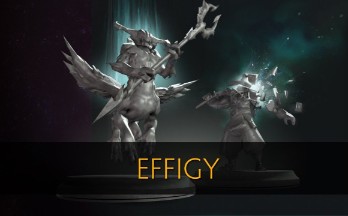
Статуи Dota 2
Новости
-
Заявления из блога Valve были очевидны. Мы все поняли после «Новых горизонтов»
вчера в 15:19
4
17 -
BetBoom Team в гранд-финале, Talon завершила своё выступление — итоги первого дня плей-офф DreamLeague S20
8 час. назад
17
12 -
Fng о вылете 9Pandas с DreamLeague Season 20: «Просто много ошибок, которых не должно быть»
9 час. назад
2 -
Resolut1on, SVG и KheZu вошли в список англоязычных талантов Bali Major 2023
9 час. назад
5 -
Double King о CDUB Esports: «Мы пока поставили себе цель — пройти в первый дивизион»
10 час. назад
1 -
Team Sexy одержала победу над NAVI Junior в рамках DPC EEU 2023 Tour 3: Дивизион II
вчера в 18:50
1 -
Supream^ о прогрессе ITB: «Мы перестали тренироваться, что пошло команде на пользу, — мы начали камбэк»
вчера в 18:31
1 -
Quest Esports прошла на Riyadh Masters 2023 через квалификации для команд из региона MENA
вчера в 17:50
1
2
Форум
-

Десятилетие Dota 2 [Часть 1/3]
DDNE46
Автор: DDNE
Общие вопросы и обсуждения
9 июля 2013 года, игра, которой посвящен этот форум, и которая стала важной частью жизни для многих, а для некоторых и полноценной карьерой, вышла из состояния бета-теста (тут должна была быть очень…
-

Блинк на венгу
Любитель 12 танг24
Автор: Любитель 12 танг
Герои: общие обсуждения
Сыграл я значит пару каток на венге. Да, она конечно корова но речь не об этом Есть ли по вашему смысл в сборке на ней блинка? На бумаге даёт прям много. 1) возможность закидывать врага на скалу 2)…
-

Дилемма саппорта
Тимур Муцураев11
Автор: Тимур Муцураев
Герои: общие обсуждения
Просьба не отвечать людям, у которых меньше 13к ммр Допустим я саппорт, я увидел или понимаю, где находится вард у вражеского мидера. При этом матчап следующий: — . Или допустим, — . Сломаю вард…
-

Secret что дальше?
T1LAS11
Автор: T1LAS
Киберспорт: матчи, турниры, команды и игроки
Почему-то никто из вас не вспомнил про Клемента Иванова, напоминаю сегодня был финал закрытых квалификаций на Riyadh Masters 2023, к сожалению Team Secret ME отлетели от Quest Esports со счётом 3:0. Это…
-

Руководства для поднятия ММР на Outworld Destroyer
everything is fine (2)7
Автор: everything is fine (2)
Герои: общие обсуждения
Руководство адаптировано под гайд от Viper gamerСамо руководство:https://steamcommunity.com/sharedfiles/filedetails/?id=2993975584 Гайд первоисточник:…
-

ББ получили слот незаслуженно
коплю минусы21
Автор: коплю минусы
Киберспорт: матчи, турниры, команды и игроки
А с какого перепуга отдали слот этим зумеркам из букмерки, если руководствуясь рейтингом ЕСЛ у Тандер Авейкен больше птс? ББ тим кого-то подкупили, чи шо? Так хотелось, чтобы они прошли на мажор, но 322шили…
-

Как тренить лайнинг с другом (Я на керри он на оффлейнере)
сын коллапса5
Автор: сын коллапса
Общие вопросы и обсуждения
Хочу тренить лайнинг с другом Керри против оффлейнераМесто сапов поставить ботом и при этом кроме нас и 2 ботов никого не было. Как это сделать и каких ботов можно скачать с мастерской?…
-

апаю топ 100 stream 8000+ MMR
yandeye2
всем привет, 8к MMR игрок, настоящий любитель аниме девочек, ищу классных людей вот мой твич заходите yandeye — Twitch https://www.twitch.tv/yandeye очень скилловый и умный парень, рад новым знакомствам …
-

Набор в гильдию «Razvitie» Platinum Tier
NEMESIS29
Автор: NEMESIS
Поиск игроков в Dota 2
Всем привет. Рад знакомству! Решил создать свою уютную и скромную гильдию для приятных и добрых людей Название гильдии: Razvitie Тэг гильдии: nms Вступайте в мою успешную гильдию и развивайтесь вместе…
-

клоуны веруны в меньшие сборы на TI
коплю минусы27
Автор: коплю минусы
Киберспорт: матчи, турниры, команды и игроки
чем руководствуетесь? тем, что отменили основной способ пополнения фонда, но при этом вы не знаете даже крупицы инфы о том, чем это будут заменять и будут ли заменять впринципе? может там введут прямое…
-

Сложно понять ,как это работает
Abbe2
Вот играешь на лоу рейтинге и попадаешься против такого же бустера ( он слабее,но там саппорты норм ),но он сломал 1ю вышку на 35й. Смотрит на другие лайны,там 3 вышки сносит на изи и потом ломает шмотки…
-

Шахматы на lichess.org
Idzipen23
Автор: Idzipen
Другие игры
Кто-то играет в шахматы на этом сайте? Хотел задать вопрос насчёт системы рейтинга там. Он там является показателем скила? Просто если судить по рейтингу о силе шахматиста, то FM играет сильнее GM. А такое…
Стримы
-

Stray228
8113
Топ 2 МИРА тренируется на центральной линии на хайп птс вместе с крепкими мужчинами -

Bogush
630
МЕЙН 7500-8500 ЗА 2 НЕДЕЛИ ДЕНЬ 13 !overplus -

mrxsmurf
417
9600 ММР || TOP 1 TINKER ТВОЕЙ ШКОЛЫ || 10000 GAMES ON TINKER !Донат
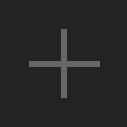
Размести свой стрим тут
Все самые частые ошибки в Dota 2
Dota 2, несмотря на огромное количество фанатов по всему миру, не является идеальной игрой с точки зрения игрового клиента. Иногда Дота вылетает, иногда без видимых на то причин. В статье мы узнаем, как устранить большинство причин вылета.
Самые частые ошибки дота 2
Если игра постоянно вылетает, и вы ничего не можете с этим поделать, то есть два вероятных пути решения.
- В любой непонятной ситуации перезагрузите Dota 2, Steam и компьютер. Как ни посмотри, но этот метод часто выручает игроков, которых заждались друзья в Дискорде.
Случается даже так, что игрок один раз перезагрузил игру на стадии заставки от Valve, а после этого игра перестала вылетать в принципе.
- Проверьте разрядность своей системы. Если вы устанавливали Windows на 32 бита, то игра может вылетать из-за недостаточного количества файлов подгрузки. С другой стороны, если вы устанавливали 32 (иногда пишется x86) битную Windows по объективной причине, то проблема решается параметрами запуска.
В случае, если такой Windows был установлен без явной причины, можно переустановить на 64 битную версию. Игра должна запускаться без нареканий и вылетов.
К самой частой ошибке можно отнести запуск игры на 64 бита на 32-битной Windows. Что делать?
- Зайдите в Steam и найдите Dota 2 в своей библиотеке.
- Нажмите на доту правой кнопкой мыши, а далее на «Свойства».
- Перед вами откроется окно: «Общее». В самом низу найдите: «Параметры запуска».
- Введите в пустую строку: «-32bit».
После этого игра должна запускаться и не вылетать.
Ошибки при запуске дота 2
Во время запуска игра может начать закрываться без ведомой причины. Чтобы избавиться от этого, вы можете отключить участие в бета-тестировании.
- Заходим в Steam, и в левом верхнем углу ищем: «Steam».
- Нажимаем на «Настройки», и в первом же открытом окне видим:
Если на месте окна: «Бета-тестирование» написано, что вы участвуете в бета-тестировании Dota 2, то от этого необходимо отказаться.
Вторая проблема кроется в видеокарте. Её не надо менять, но стоит заглянуть в фирменный софт от GeForce NVIDIA и AMD (ATI). Если внутри софта можно обновить драйвера — обновите. После этого необходимо выключить:
- Crossfire и SLI (делается внутри программы настройки видеокарты).
- Большинство программ, которые могут воздействовать на оперативную память (в том числе антивирус).
- Внутри игры выключаем: сглаживание, фильтрацию, вертикальную синхронизацию и ставим игру в «оконный режим».
После этого игра должна перестать вылетать при запуске, но качество графики заметно снизится. Рекомендуем настроить графику под себя, чтобы процесс игры остался ярким, но не таким требовательным к оперативной памяти и видеокарте.
Дополнительный способ: переустановите или обновите DirectX
Ошибка записи диска
Здесь аналогично проблема двоякая, и требует сразу двух решений.
Неправильно указан путь установки
Если вы устанавливаете игру в отдельную от Steam папку (создаете новую), но она ни в коем случае не должна быть названа на русском языке. То есть, если вы назвали папку:
…/мои игры/steam/…
То, возможно, Steam проведет скачку и установку игры, но запускаться она не будет. В этом случае можно попробовать переименовать папку, но, скорее всего, придется переустановить игру в уже переименованную папку.
Игра неправильно установилась
Вторая распространенная проблема, это когда установилась Dota 2, уже скачиваются дополнительные утилиты в виде DirectX и Microsoft Redirect, а игра не запускается и выдает ошибку.
Что это может значить?
- Игра установилась, но для дополнительных утилит не хватило места. Для этого можно либо освободить немного места на диске, либо переустановить игру в другое место.
- Во время обновления/установки игры один из файлов повредился по вине клиента, или из-за того, что у вас, например, вылетел интернет.
Во втором случае нам необходимо зайти в свойства Dota 2 в библиотеке Steam, и открыть: «Локальные файлы».
Нажимаем на «Проверить целостность файлов», и ждем полную проверку. После этого игра должна доскачать недостающие файлы и игра будет запускаться.
Ошибка установки
В редких случаях, когда на диске, куда вы устанавливаете игру, достаточно места, но Dota 2 всё равно не устанавливается, проблема может крыться в файлах Microsoft Visual C++. Их можно удалить с компьютера, а после этого снова скачать с оффициального сайта Microsoft и установить.
Удаляются эти файлы через встроенную утилиту: «Удаление программ».
Ошибка конфигурации
Ошибка конфигурации вылезает у многих игроков, которые не играют в доту. Это ошибка Steam и только. Однако, она решется многими способами.
- Можно найти корневой файл: appinfo.vdf . После этого Steam сам попросит перезапуститься и скачать обновление. Этот файл иногда запрещает стиму обновляться.
- Самостоятельно переустановить или обновить Steam.
- Проверить драйвера видеокарты. Если они устарели — обновить.
- Отключите Steam Cloud.
После этого «Отсутствует конфигурация приложения» должна пропасть.
Ошибка 127 в Dota 2
Это самая безобидная ошибка, которая может быть во время запуска Dota 2. Она вылезает только в том случае, если вы запускаете игру в то время, когда Steam требуется перезапуск для загрузки и установки обновления.
Ошибки при обновлении Dota 2
Ошибки при обновлении игры могут появиться в двух случаях:
- Файлы внутри игры, которые обновляются, повреждены в данный момент.
- Неправильно выбран регион скачивания файлов.
Избавиться от проблемы можно двумя способами.
- Заходим в Steam, сверху, в левом углу, ищем меню, где также находим Steam.
Выбираем в левом меню вкладку: «Загрузки».
После этого, если там был выбран не ближний к вам регион, меняем на тот, который находится ближе к вам территориально.
- Если проблема не решилась после этого, то рекомендуется проверить целостность файлов системы, поскольку ошибка обновления напрямую сообщает нам о том, что они повреждены.
Вылетает дота 2 без ошибки
Если дота 2 начала вылетать без ошибки, то проблема может крыться в 5 вещах, которые очень легко устраняются.
- Проверьте, не перегревается ли ваш компьютер. Иногда компьютер вместо того, чтобы просто перезагрузиться во время перегрева, отключает все нагружающие систему программы. Это случается редко.
- Проверьте антивирус. Его можно выключить. В том числе и Брандмауэр Windows. Через Steam и Dota 2 никто не сможет заразить ваш компьютер, а вот два этих программных компонента смогут сделать так, чтобы игра вылетала.
- Проверьте драйвера видеокарты. Они могут устареть или по ошибке удалились вами. В любом случае необходимо поставить последние для вашей видеокарты.
- Проверьте, выключены ли все ненужные программы во время игры. Оперативная память — это важный фактор во время игры. Если CPU и GPU справляется, то оперативная память может просто выключить Dota 2 из-за высокой нагрузки на систему.
- Проверьте целостность файлов игры. Этот способ несколько раз описан в статье, но, как правило, именно он является ключевым для обеспечения игры без вылетов.
Как исправить периодические вылеты клиента Dota 2?
Для того, чтобы игра периодически не вылетала, надо:
- Зафиксировать количество программ, включенных во время вылета.
- Попытаться определить, от чего конкретно вылетает игра.
Если Dota 2 периодически вылетает после обновления, то рекомендуется просто переустановить игры. Если же она вылетает стабильно во время эффектного массфайта, то следует обновить драйвера и ослабить нагрузку на оперативную память.
Dota 2 хорошо оптимизирована для самых разных платформ. Обычно игроки не сталкиваются с какими-то проблемами, желая поиграть в нее. Однако никто не застрахован от ошибок, связанных как с аппаратным обеспечением, так и с инсталляцией игры. Кроме того, не всегда у пользователей правильно устанавливаются обновления. В этой статье рассмотрены основные ошибки Дота 2 и методы их решения.
Содержание
- 1 Что Сделать в Первую Очередь Когда не Запускается Дота 2?
- 1.1 Dota 2 не Запускается После Установки Обновления — Загрузочный Экран
- 1.2 Dota 2 не Запускается без Уведомления об Ошибке — Инструкция
- 1.3 Не Запускается Игра Dota 2 — Обновите Драйверы и BIOS
- 1.4 Dota 2 Выдает Ошибку при Запуске — Недопустимая Конфигурация Приложения
- 1.5 В Dota 2 Вместо Запуска Появляются Экраны Разных Цветов
- 1.6 Dota 2 Вылетает в Любое Время или при Конкретной Сцене
- 1.7 Dota 2 Виснет — Игра Долго Запускается Решение Проблемы
- 2 Не Запускается Дота 2 — Восстановление Файлов Игры
- 3 Что Делать, Если Не Запускается Дота 2 — Решение Проблемы
Что Сделать в Первую Очередь Когда не Запускается Дота 2?
Мери, описанные здесь, являются общими и могут помочь избавиться от самых частых ошибок. Если у вас не запускается Дота 2, рекомендуется:
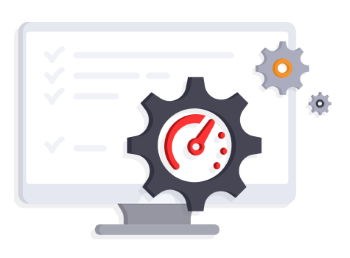 убедиться в том, что ваше устройство отвечает системным требованиям игры;
убедиться в том, что ваше устройство отвечает системным требованиям игры;- установить самые последние драйвера для видеокарты;
- перезапустить Стим;
- переустановить игру;
- в некоторых случаях – переустановить игру и Стим;
- проверить целостность фалов игры через Steam.
Это общие советы, которые чаще всего позволяют решить проблему. Однако иногда у игроков появляются специфические проблемы, избавиться от которых советами, приведенными выше, не получится.
Dota 2 не Запускается После Установки Обновления — Загрузочный Экран
Довольно часто у геймеров перестает запускаться Дота 2 после получения обновлений. Как правило, это связано с тем, что из-за слабого интернет-соединения или сбоев был потерян важный пакет данных. Чтобы исправить проблему, нужно проверить целостность файлов игры. Делается это следующим способом:
- Запустить Стим.
- Войти в свойства Дота 2 в Стиме.
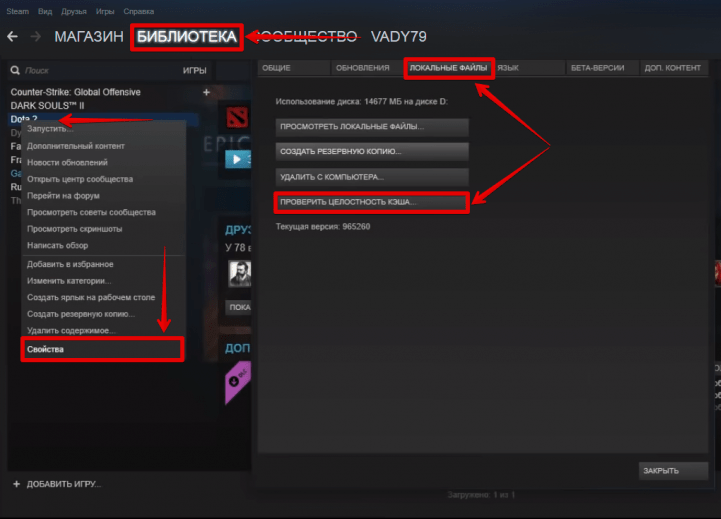
- Во вкладке «Локальные файлы» выбрать пункт «Проверить целостность».
Система автоматически проанализирует, все ли файлы игры есть на устройстве пользователя. Если что-то будет отсутствовать, Стим догрузит нужные пакеты данных без вмешательства игрока.
Dota 2 не Запускается без Уведомления об Ошибке — Инструкция
Определить причину отказа в запуске сложно, если система при этом не выдает никакой ошибки. Проблема может заключаться в настройках игры, которые ранее установил пользователь. Среди причин также выбор неправильного API. Решить проблему можно, введя в параметрах запуска одну из следующих команд:
- «-autoconfig» – команда отвечает за автоматическую настройку игры. Все изменения, которые вы делали, будут сброшены. При этом установятся настройки по умолчанию. Если эта мера помогла запустить игру, можете менять параметры по своему усмотрению. Однако, скорее всего, именно какой-то отдельный нюанс блокировал запуск. Определить его можно, поочередно меняя разные конфиги игры;

- «-safe» – запуск Дота 2 в безопасном режиме. Нужно вводить, если предыдущая команда не помогла. При запуске будут использованы минимальные настройки графики, а также низкое разрешение. Если эта команда поможет, проблема, скорее всего, заключается в несоответствии ПК пользователя требованиям игры;
- «-nod3d9ex» – можно попробовать ввести эту команду, если используется очень старая видеокарта. Она влияет на использование конкретного API во время запуска.
Команды, перечисленные выше, нужно вводить без кавычек. Для этого следует воспользоваться опцией «Параметры запуска» в настройках Дота 2 в Стиме.
Не Запускается Игра Dota 2 — Обновите Драйверы и BIOS
С этой проблемой можно столкнуться в том, случае, если вы пользуетесь устаревшим компьютером или ноутбуком. Причина, по которой появляются синие экраны смерти – старые драйвера для материнской платы и BIOS. Об этом стало известно после заявлений самой Valve, сотрудники которой проанализировали причины ошибки и пришли к соответствующему выводу.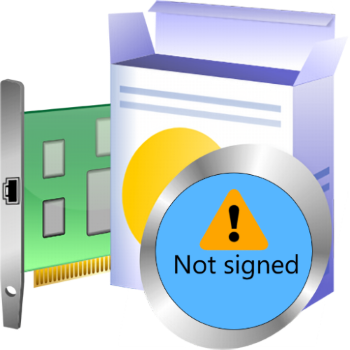
Порядок действий для устранения ошибки выглядит следующим образом:
- Определить модель материнской платы.
- Узнать, какие драйвера для нее потребуются.
- Воспользоваться официальным сайтом для загрузки драйверов.
- Установить обновление.
Несмотря на кажущуюся легкость процедуры, на самом деле это не так. Если подобрать неправильный драйвер или прервать процесс обновления БИОСа, материнской платы, компьютер может перестать запускаться. Поэтому, в случае отсутствия уверенности в своих силах, лучше обратиться к специалистам.
Dota 2 Выдает Ошибку при Запуске — Недопустимая Конфигурация Приложения
Ситуация упрощается, если при отказе от запуска у пользователя появляется сообщение с ошибкой. В таком случае, по крайней мере, есть возможность установить причину подобного. Обычно она указана в тексте сообщения. Среди возможных причин:
- отсутствие библиотек DirectX или других программ, нужных для запуска;
- отсутствие актуальных драйверов на видеокарту;
- использование неподходящей видеокарты.
Во всех случаях, перечисленных выше, решить проблему можно, скачав нужный файл. Очевидно, что при неподходящей видеокарте, последнюю придется заменить на более новый аналог.
Сложнее, если вместо текста в ошибке указывается только ее код. В таком случае разобраться самостоятельно будет сложно. Первое, что может помочь – ввести код ошибки в Google. Если не удастся ничего найти, тогда следует отправляться на тематические форумы. Лучше всего – официальный форум поддержки Dota 2, но для его использования нужно знать английский язык.
В Dota 2 Вместо Запуска Появляются Экраны Разных Цветов
Причиной появления разноцветных экранов во время запуска игры может быть как аппаратная, так и программная часть. Обычно во всем обвиняют системы с несколькими видеокартами. Классическая ситуация – игра пытается запуститься на интегрированной карте, в то время как монитор подключен к дискретной. В таком случае вы увидите черный экран.
Другая вариация проблемы – появление белого или цветного экрана. Причин подобного может быть сразу несколько. Во-первых, возможно вы используете устаревшие драйвера для видеокарты. Следует обновить их, в особенности, если вы не делали этого годами. Во-вторых, неисправность может быть в самом графическом акселераторе. Чтобы определить ее, нужно просто запустить другую игру.
Также может быть проблема и с настройками игры. Если ваш ПК поддерживает разрешение, которого нет в самой игре, она может реагировать таким образом. Если имеет место именно этот вариант, решить проблему можно, поэкспериментировав с настройками разрешения.
Dota 2 Вылетает в Любое Время или при Конкретной Сцене
Одна из наиболее неприятных ситуаций, с которой можно столкнуться в игре – вылет в самый неподходящий момент. В таком случае можно с легкостью проиграть бой, на который потрачено много времени. Есть несколько способов решения постоянных вылетов:
- запуск игры в режиме совместимости. В первую очередь необходимо попробовать запускать игру в совместимости с предыдущими версиями ОС. В Виндовс 10 также есть функция «Исправление проблем с совместимостью» (в контекстном меню, появляющемся после щелчка правой клавишей мыши по ярлыку игры). Она может решит проблему автоматически;

- проверка целостности файлов игры. Вылет может случаться по той причине, что при определенном действии игра не может найти данные, которые отвечают за него. В таком случае последует вылет;
- запуск игры с командами «-autoconfig» или «-safe». Эти параметры вернут настройки по умолчанию. В случае, если такой способ помог, причина проблемы кроется в определенных настройках. Чтобы решить ее, нужно поэкспериментировать с ними;
- переустановка игры. Крайняя мера. Если предыдущие методы решения не помогли, следует удалить игру, после чего снова ее установить.
Если же вылет происходит только в определенном месте или при определенном действии. Тогда рекомендуется проверить целостность файлов игры и, если это не помогло, переустановить ее. Если и после переустановки проблема не решилась, лучше ждать нового патча, дополнительно сообщив о проблеме в центр поддержки пользователей. Скорее всего имеет место ошибка в самом игровом коде.
Dota 2 Виснет — Игра Долго Запускается Решение Проблемы
Еще одна частая проблема – зависания игры. Тут возможны два варианта. Первый – картинка полностью застывает и ПК становится нерабочим. То есть, чтобы восстановить нормальную работу компьютера, необходимо его перезагрузить. Второй – изображение застывает на несколько секунд, после чего игровой процесс восстанавливается.
Причины подобного, скорее всего, кроются либо в вашей системе, либо в аппаратном обеспечении. Среди возможных факторов:
- системные ошибки Windows. Часто провоцируются вредоносными программами. Также возможны по причине излишней загруженности системы, одновременной работы слишком большого количество приложений. В таком случае нужно закрыть все программы, которые не используются, а также проверить систему на вирусы;

- перегрев железа. Эта причина встречается чаще всего. Наиболее фактор, вызывающий ее – перегрев отдельных компонентов ПК, в особенности – процессора, видеокарты или жесткого диска. В первых двух случаях нужно прочистить систему от пыли, сменить термопасту, убедится в нормальной работе системы охлаждения. Если же проблема заключается в перегреве жесткого диска, рекомендуется сохранить все важные файлы на флешке, после чего проверить диск. Подобное часто указывает на то, что винчестер постепенно приходит в негодность. Замерить температуру компонентов можно при помощи утилит MSI Afterburner и HDD Life;
- плохое состояние видеокарты, процессора. Зависания могут быть спровоцированы сбоем в работе этих компонентов. Следует обратиться в сервис для ремонта/замены этих составляющих.
Как правило, игра в данном случае ни при чем. Но, если вы точно хотите исключить фактор Дота 2, нужно поиграть в другие требовательные проекты. Если зависания появятся и в них, тогда проблема точно в Виндовс или аппаратном обеспечении.
Не Запускается Дота 2 — Восстановление Файлов Игры
Большинство ошибок в Дота 2 связаны с тем, что не все файлы игры установлены на жесткий диск пользователя. Причин тому множество. К примеру, вы можете сами удалить важные данные, либо же из-за ошибки диска они были стерты автоматически. Возможно также, что при обновлении часть пакетов данных была утеряна из-за плохого качества соединения. Нельзя исключать и деятельность вирусов.
Чтобы решить подобные проблемы, можно воспользоваться восстановлением файлов. Чтобы сделать это, нужно действовать следующим образом:
- Войти в Steam.
- Щелкнуть правой клавишей мыши по значку Дота 2 в Стиме.
- Выбрать пункт «Свойства».

- Перейти в раздел «Локальные файлы».
- Выбрать пункт «Проверка целостности файлов игры».
Процедура займет некоторое время. После проверки система автоматически догрузит файлы, если они отсутствуют на устройстве пользователя. Этот метод исправления проблем особенно актуален, если они появились сразу после обновления Дота 2.
Что Делать, Если Не Запускается Дота 2 — Решение Проблемы
Причин, по которым игра перестает запускаться, существует множество. Найти конкретный фактор порой бывает довольно трудно. Среди наиболее частых причин:
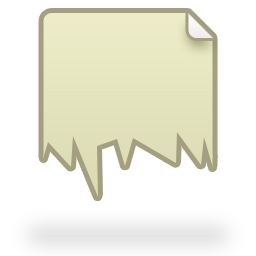 система игрока не соответствует минимальным требованиям для запуска игры;
система игрока не соответствует минимальным требованиям для запуска игры;- геймер случайно удалил важные для игры файлы, либо же они были повреждены во время установки;
- отсутствует необходимое программное обеспечение. Речи идет о драйверах и других программах, без которых нормальный запуск Дота 2 невозможен;
- возникла ошибка в Стим (подобные проблемы часто решаются перезапуском игры).
В данном случае все зависит от конкретного ПК. Следует отметить, что не всегда поиск причины ошибки является оптимальным способом ее решения. Порой быстрее применить отдельные методы исправления, описанные ниже.
Таким образом, у геймеров часто возникают проблемы технического характера с Дота 2. Причины их появления могут крыться в плохом оборудовании, системных сбоях, ошибках разработчиков, потере пакетов во время обновлений. Пути решения возникших трудностей описаны выше. Если они не помогают, рекомендуется обратиться в службу поддержки пользователей.

В статье ты найдешь:
1
Как исправить самые частые ошибки с клиентом Dota 2
Несмотря на то, что Дота 2 запускается на большинстве современных компьютеров без особых проблем, в игровом клиенте присутствует множество ошибок, которые стать при проблемой при запуске игры.
Dota 2 перенесли на игровой движок Source 2 в 2015 году. Это позволило уменьшить количество проблем, скопившихся у игры. Однако, это также добавило немало новых проблем, которые вынудили объединиться игроков по всему миру для поиска решения возникших ошибок.
Быть может, это прозвучит слишком просто, но первое, что необходимо сделать перед тем, как пытаться исправить ошибки, о которых сегодня пойдёт речь, это перезагрузить свой компьютер/ноутбук, клиент Dota 2 или Steam. Большинство проблем вызываются какими-то неизвестными причинами, которые устраняются при помощи перезагрузки.
Мы рады представить вам способы решения самых частых ошибок Dota 2, с которыми вы можете столкнуться в любой момент.
Ошибка при запуске Dota 2
Когда возникает эта ошибка, клиент Dota 2 крашится. В результате, игрокам приходится закрывать игру через Диспетчер Задач.
Зайдите в Настройки Steam вашей учётной записи и отключите функцию “Участвовать в Бета-тестировании”.
Ошибка записи диска
Эта ошибка может возникать при попытке установки обновления для Dota 2 или клиента игры в первый раз.
Первое, что нужно сделать, это убедиться в том, хватает ли вам места на вашем SSD или HDD. Если места достаточно, а проблема всё равно есть, то скорее всего, причина заключается в одном из поврежденных файлов игры. Это значит, что вам нужно проверить целостность файлов, щёлкнув правой кнопкой мыши по клиенту Dota 2 в вашей библиотеке Steam, и выбрать раздел Локальных файлов в верхушке меню.
Ошибка игрового магазина Dota 2
При этой ошибке, игроки испытывают трудности при поиске товаров во внутриигровом магазине или на торговой площадке Steam.
Это одна из самых странных ошибок в Dota 2, которая возникает из-за перезагрузки серверов Valve. Эта проблема часто решается сама собой и, как правило, в кратчайшие сроки. Если же вам не хочется ждать, вы можете попытаться зайти на торговую площадку Steam через браузер в режиме инкогнито.
Ошибка запуска Dota 2 на Linux
Некоторые пользователи Linux часто сталкиваются с ошибкой запуска Dota 2 на одноименной операционной системе.
Для решения этой проблемы нужно удалить файл launch.vcfg и попытаться запустить Dota 2 снова. Зачастую, это решают проблему. Мы также рекомендуем полностью переустановить игру, если у вас продолжают возникать ошибки при запуске Dota 2 на Linux.
Исполнительный файл dota2.exe перестаёт работать
Эта проблема возникает из-за высокой нагрузки на процессор. Перед тем, как что-то делать, проверьте логи, так вы должны будете понять, из-за чего файл запуска не работает. Если в логах ничего непонятно, проверьте температуру процессора и видеокарты. Если температура очень высокая, попробуйте отключить лишние программы, которые работают на фоне, пока вы играете.
В том случае, если проблема не в ваших комплектующих, тогда установите последнюю версию Visual C++.
Ошибка поиска сети Dota 2
Эта ошибка возникает в том случае, когда сервера Dota 2 дают сбой, из-за чего игроки не могут подключиться к игре.
Решить эту проблему своими руками у вас не получится, так как проблема целиком на стороне Valve. Единственное, что вы можете сделать, это подписаться на официальный twitter-канал Dota 2, чтобы быть в курсе возникающих проблем с серверами.
Ошибка 127 в Dota 2
Эта ошибка обычно возникает в том случае, когда выходит очередное обновление Steam, из-за чего становится невозможным запустить Dota 2.
Обновление клиента Steam – это первый шаг, который нужно сделать для решения данной проблемы. Если это не поможет, попробуйте поставить совместимость исполняемого файла dota2.exe с Windows 8.
Ошибка при обновлении Dota 2
Из-за этой ошибки прекращается процесс обновления клиента Dota 2. В результате, игроки не могут запустить игру.
Эта ошибка, как правило, возникает из-за повреждённых файлов внутри игры. Чтобы избавиться от этой ошибки, измените регион, откуда скачиваются файлы на ваш компьютер, на ближайший к вам. Для этого, зайдите в Настройки Steam – Загрузки. Советуем проверить целостность файлов игры или выполнить полную переустановку клиента, если первый вариант вам не помог.
Проблема с CSchemaSystem :: Install Schema Class Binding
CSchemaSystem Telescope – это весьма распространённая ошибка, из-за который клиент игры сразу выбрасывает при запуске Dota 2.
Чтобы исправить эту ошибку, необходимо обойти код защиты от несанкционированного доступа, а сделать это довольно тяжело. По этой причине, самым простым вариантом является переустановка Dota 2.
Как исправить периодические вылеты клиента Dota 2?
Вы не всегда сможете понять причину возникающих вылетов игры. Иногда, игра просто вылетает, вынуждая игроков биться в догадках, что же пошло не так.
Как правило, вылеты происходят из-за перегрева, повреждённых игровых файлов, проблем с комплектующими или устаревшими драйверами. Даже установка каких либо программ на фоне может стать причиной таких ошибок, так как при установке тратится очень много ресурсов.
Обновите драйвера видеокарты

Устаревшие драйвера видеокарт являются самой частой причиной таинственных крашей. Чтобы не вызвало эту проблему, зачастую просто достаточно установить последнюю версию драйверов. Пытаться решить эту проблему без установки свежих драйверов, это всё равно, что пытаться разрезать струю воды ножницами.
Обновить драйвера видеокарты довольно легко. Вам просто нужно скачать последнюю версию драйверов на официальном сайте NVIDIA или AMD. На протяжении всего процесса установки вас будет сопровождать инструкции.
Отключите антивирус

Хоть это может показаться странным, некоторые антивирусные программы могут реагировать очень агрессивно на игровые файлы. Мы не рекомендуем полностью удалять вашу антивирусную программу с компьютера. Тем не менее, если ваш антивирус решит, что один из игровых файлов является вредоносным файлом, это может привести к мгновенному вылету Dota 2, так как игра больше не может использовать этот файл, когда он ей нужен.
Если же вам не хочется отключать антивирус, вы можете добавить все игровые файлы Dota 2 в файлы исключения. Таким образом, ваш антивирус не будет проверять файлы игры на наличие вирусов.
Запускайте все от имени администратора

Если вы используете компьютер в школе или на работе, у вас может не быть возможности запускать файлы от имени администратора.
Запуск Steam от имени администратора, вместе с установкой постоянного запуска от имени администратора исполняемого файла dota2.exe, должно быть достаточно для исправления любых вылетов, вызванных ограниченными правами обычного пользователя.
Проверьте целостность файлов игры

Проверка целостности файлов игры также важно для исправления непонятных вылетов. Эта процедура позволит убедиться вам в том, что ваши игровые файлы в полном порядке. Если же что-то будет не так, все неполадки будут тут же исправлены.
Если этот шаг не исправит возникшую проблему, а также вы уверены в том, что комплектующие вашего компьютера не является источником проблемы, то мы рекомендуем просто переустановить Dota 2 и написать в тех. поддержку Steam.
Все самые частые ошибки в Dota 2
Dota 2, несмотря на огромное количество фанатов по всему миру, не является идеальной игрой с точки зрения игрового клиента. Иногда Дота вылетает, иногда без видимых на то причин. В статье мы узнаем, как устранить большинство причин вылета.
Самые частые ошибки дота 2
Если игра постоянно вылетает, и вы ничего не можете с этим поделать, то есть два вероятных пути решения.
- В любой непонятной ситуации перезагрузите Dota 2, Steam и компьютер. Как ни посмотри, но этот метод часто выручает игроков, которых заждались друзья в Дискорде.
Случается даже так, что игрок один раз перезагрузил игру на стадии заставки от Valve, а после этого игра перестала вылетать в принципе.
- Проверьте разрядность своей системы. Если вы устанавливали Windows на 32 бита, то игра может вылетать из-за недостаточного количества файлов подгрузки. С другой стороны, если вы устанавливали 32 (иногда пишется x86) битную Windows по объективной причине, то проблема решается параметрами запуска.
В случае, если такой Windows был установлен без явной причины, можно переустановить на 64 битную версию. Игра должна запускаться без нареканий и вылетов.
К самой частой ошибке можно отнести запуск игры на 64 бита на 32-битной Windows. Что делать?
- Зайдите в Steam и найдите Dota 2 в своей библиотеке.
- Нажмите на доту правой кнопкой мыши, а далее на «Свойства».
- Перед вами откроется окно: «Общее». В самом низу найдите: «Параметры запуска».
- Введите в пустую строку: «-32bit».
После этого игра должна запускаться и не вылетать.
Ошибки при запуске дота 2
Во время запуска игра может начать закрываться без ведомой причины. Чтобы избавиться от этого, вы можете отключить участие в бета-тестировании.
- Заходим в Steam, и в левом верхнем углу ищем: «Steam».
- Нажимаем на «Настройки», и в первом же открытом окне видим:
Если на месте окна: «Бета-тестирование» написано, что вы участвуете в бета-тестировании Dota 2, то от этого необходимо отказаться.
Вторая проблема кроется в видеокарте. Её не надо менять, но стоит заглянуть в фирменный софт от GeForce NVIDIA и AMD (ATI). Если внутри софта можно обновить драйвера — обновите. После этого необходимо выключить:
- Crossfire и SLI (делается внутри программы настройки видеокарты).
- Большинство программ, которые могут воздействовать на оперативную память (в том числе антивирус).
- Внутри игры выключаем: сглаживание, фильтрацию, вертикальную синхронизацию и ставим игру в «оконный режим».
После этого игра должна перестать вылетать при запуске, но качество графики заметно снизится. Рекомендуем настроить графику под себя, чтобы процесс игры остался ярким, но не таким требовательным к оперативной памяти и видеокарте.
Дополнительный способ: переустановите или обновите DirectX
Ошибка записи диска
Здесь аналогично проблема двоякая, и требует сразу двух решений.
Неправильно указан путь установки
Если вы устанавливаете игру в отдельную от Steam папку (создаете новую), но она ни в коем случае не должна быть названа на русском языке. То есть, если вы назвали папку:
…/мои игры/steam/…
То, возможно, Steam проведет скачку и установку игры, но запускаться она не будет. В этом случае можно попробовать переименовать папку, но, скорее всего, придется переустановить игру в уже переименованную папку.
Игра неправильно установилась
Вторая распространенная проблема, это когда установилась Dota 2, уже скачиваются дополнительные утилиты в виде DirectX и Microsoft Redirect, а игра не запускается и выдает ошибку.
Что это может значить?
- Игра установилась, но для дополнительных утилит не хватило места. Для этого можно либо освободить немного места на диске, либо переустановить игру в другое место.
- Во время обновления/установки игры один из файлов повредился по вине клиента, или из-за того, что у вас, например, вылетел интернет.
Во втором случае нам необходимо зайти в свойства Dota 2 в библиотеке Steam, и открыть: «Локальные файлы».
Нажимаем на «Проверить целостность файлов», и ждем полную проверку. После этого игра должна доскачать недостающие файлы и игра будет запускаться.
Ошибка установки
В редких случаях, когда на диске, куда вы устанавливаете игру, достаточно места, но Dota 2 всё равно не устанавливается, проблема может крыться в файлах Microsoft Visual C++. Их можно удалить с компьютера, а после этого снова скачать с оффициального сайта Microsoft и установить.
Удаляются эти файлы через встроенную утилиту: «Удаление программ».
Ошибка конфигурации
Ошибка конфигурации вылезает у многих игроков, которые не играют в доту. Это ошибка Steam и только. Однако, она решется многими способами.
- Можно найти корневой файл: appinfo.vdf . После этого Steam сам попросит перезапуститься и скачать обновление. Этот файл иногда запрещает стиму обновляться.
- Самостоятельно переустановить или обновить Steam.
- Проверить драйвера видеокарты. Если они устарели — обновить.
- Отключите Steam Cloud.
После этого «Отсутствует конфигурация приложения» должна пропасть.
Ошибка 127 в Dota 2
Это самая безобидная ошибка, которая может быть во время запуска Dota 2. Она вылезает только в том случае, если вы запускаете игру в то время, когда Steam требуется перезапуск для загрузки и установки обновления.
Ошибки при обновлении Dota 2
Ошибки при обновлении игры могут появиться в двух случаях:
- Файлы внутри игры, которые обновляются, повреждены в данный момент.
- Неправильно выбран регион скачивания файлов.
Избавиться от проблемы можно двумя способами.
- Заходим в Steam, сверху, в левом углу, ищем меню, где также находим Steam.
Выбираем в левом меню вкладку: «Загрузки».
После этого, если там был выбран не ближний к вам регион, меняем на тот, который находится ближе к вам территориально.
- Если проблема не решилась после этого, то рекомендуется проверить целостность файлов системы, поскольку ошибка обновления напрямую сообщает нам о том, что они повреждены.
Вылетает дота 2 без ошибки
Если дота 2 начала вылетать без ошибки, то проблема может крыться в 5 вещах, которые очень легко устраняются.
- Проверьте, не перегревается ли ваш компьютер. Иногда компьютер вместо того, чтобы просто перезагрузиться во время перегрева, отключает все нагружающие систему программы. Это случается редко.
- Проверьте антивирус. Его можно выключить. В том числе и Брандмауэр Windows. Через Steam и Dota 2 никто не сможет заразить ваш компьютер, а вот два этих программных компонента смогут сделать так, чтобы игра вылетала.
- Проверьте драйвера видеокарты. Они могут устареть или по ошибке удалились вами. В любом случае необходимо поставить последние для вашей видеокарты.
- Проверьте, выключены ли все ненужные программы во время игры. Оперативная память — это важный фактор во время игры. Если CPU и GPU справляется, то оперативная память может просто выключить Dota 2 из-за высокой нагрузки на систему.
- Проверьте целостность файлов игры. Этот способ несколько раз описан в статье, но, как правило, именно он является ключевым для обеспечения игры без вылетов.
Как исправить периодические вылеты клиента Dota 2?
Для того, чтобы игра периодически не вылетала, надо:
- Зафиксировать количество программ, включенных во время вылета.
- Попытаться определить, от чего конкретно вылетает игра.
Если Dota 2 периодически вылетает после обновления, то рекомендуется просто переустановить игры. Если же она вылетает стабильно во время эффектного массфайта, то следует обновить драйвера и ослабить нагрузку на оперативную память.
Вы не понимаете, почему не запускается Dota 2 или возникла другая техническая проблема с Дотой или Стимом? Мы постарались разобрать основные причины и ответить на вопрос, почему игра не работает.

Если у вас не запускается Dota 2, в независимости от того, выводится ли на экран сообщение об ошибке или нет, примите следующие меры:
Проверьте системные требования
Возможно, ваш компьютер просто не подходит под минимальные системные требования для игры в Dota 2:
- ОС: Windows 7, Windows 8 or Windows 10
- Процессор: Dual core from Intel or AMD at 2.8 GHz
- Оперативная память: 4 GB ОЗУ
- Видеокарта: nVidia GeForce 8600/9600GT, ATI/AMD Radeon HD2600/3600
- DirectX: Версии 9.0c
- Сеть: Широкополосное подключение к интернету
- Место на диске: 15 GB
- Звуковая карта: DirectX Compatible
Проверьте целостность файлов игры
Зачастую игроки, в погоне за лучшей производительностью или руководствуясь другими соображениями, заходят в корневую папку Dota 2 или Steam, меняют какие-либо параметры либо удаляют файлы, вследствие чего игра просто перестает запускаться. В таком случае необходимо выполнить следующее:
- Запустите Steam;
- Перейдите в библиотеку;
- Нажмите правой кнопкой мыши на Dota 2;
- Выберите опцию «Свойства»;
- Перейдите во вкладку «Локальные файлы»;
- Выберите пункт «Проверить целостность файлов игры»;
Стим запустит специальный алгоритм, который проверит на наличие все файлы игры, и, в случае отсутствия или повреждения какого-либо из файлов, скачает и установит его заново.
Также зайдите в «Загрузки» и проверьте Dota 2 на наличие обновлений. При надобности скачайте обновление и посмотрите, запускается ли Дота теперь.
Обновите драйвера
Посетите официальный сайт производителя вашей видеокарты и загрузите последнию версию драйверов. В случае, если во время игры Windows 7 (или Windows 10) выдает «синий экран смерти», убедитесь, что ваши драйвера для BIOS и материнской платы также обновлены.
Перезайдите в Steam
Попробуйте полностью завершить процесс Steam.exe в диспетчере задач и запустить Steam заново. В отдельных случаях это может помочь.
Переустановите Dota 2
В случае, если проверка файлов игры не помогает, попробуйте полностью удалить Доту с компьютера, а затем скачать ее из Steam заново. Проверьте, какой объем Dota 2 занимает на диске (если у вас мало места, Стим попросту не даст вам скачать игру) и начните загрузку.

Запустите Dota 2 с командой -autoconfig или в режиме -safe
Запустите Доту в безопасном режиме или с пользовательскими настройками. Следуйте следующим инструкциям:
- Запустите Steam;
- Перейдите в библиотеку;
- Нажмите правой кнопкой мыши на Dota 2;
- Выберите опцию «Свойства»;
- Нажмите «Установить параметры запуска…»;
- Удалите все имеющиеся в строчке параметры, если они есть;
- Введите -save или -autoconfig в окне и нажмите OK;
- Запустите игру и проверьте, возникает ли эта ошибка снова.
Попробуйте поставить другие настройки графики, проверив их предварительно в лобби, и запустите игру уже без этих команд.
Сообщите об ошибках или сбоях на форуме разработчиков
Если после всех этих пунктов вам так и не удалось понять, почему Dota 2 не запускается, то сначала стоит узнать, работает ли она у других пользователей, может быть это общий сбой у всех. Для этого вы можете посмотреть что пишут посетители нашего сайта или создать свою тему у нас на форуме.
Также рекомендуем вам ознакомиться с общей темой с ошибками при запуске Доты от разработчиков из Valve.
Читайте также
-

Команды
-

Английская озвучка в Dota 2
-
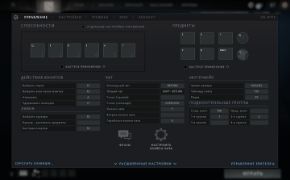
Горячие клавиши Dota 2
Новости
-
Участники, расписание и формат — превью второго дивизиона зимнего тура DPC 2023 для Восточной Европы
52 мин. назад
1
1 -
Сообщество возмущено переносом матчей DPC и изменением правил — суть претензий к TO и Valve
10 мин. назад -
MieRo об эмоциях после выхода HellRaisers на The Lima Major 2023: «Да ничего особенного»
32 мин. назад
1
4 -
Гунина: «Если честно, в голове не укладывается, что Natus Vincere во втором диве. Это какой-то культурный шок»
42 мин. назад
7 -
Матч дня: переигровки в Западной Европе между OG, Tundra и Entity за 2 слота на The Lima Major 2023
52 мин. назад
1
3 -
StrangeR о Natus Vincere: «Очевидно, в составе будут значительные изменения или полный дизбанд»
2 час. назад
1
4 -
Nightfall: «На керри намного проще найти игрока, который будет выступать на тир-1 уровне»
2 час. назад
1
3 -
StingeR о победе над Evil Geniuses на DPC: «Мы ожидали многое из того, что они сделали в этом матче»
2 час. назад
2
Форум
-

керри брейндед роль
Rivetloh39
Автор: Rivetloh
Общие вопросы и обсуждения
Поиграл тут на 5к на керри. Хз, хуже роли не найти. Просто пикаешь нагу или лину, можно даже не думать об макро и долбишь крипов 20-30 минут, идешь ломать и заканчивать. В тоже время, когда саппортам надо…
-

Решил навалить базы
Hestonworld21
Автор: Hestonworld
Рейтинговая система и статистика
Пришёл с завода и чёт нашло желание навалить жёсткой базы. В общем, суть такова: с чего вы взяли, что у вас должен расти рейтинг? Чтобы входить в топ любой деятельности, нужно иметь предрасположенность…
-

B8 сохранили прописку в первом дивизионе (официально)
volvozachto14
Автор: volvozachto
Киберспорт: матчи, турниры, команды и игроки
После вчерашней победы никто уже не сомневался в Дане и компании, но как же сегодня уверенно Dendi закрыл американских нубов! Ощущение, что бустер зашёл на сервер: КДА Дани 54 при нуле смертей и самый…
-

Как апаться на 4?
Ян Котов9
Автор: Ян Котов
Герои: общие обсуждения
Добрый день дотеры. Подскажите героев 4 поз для спама на стражах. Чтоб прям соляночку можно было оформлять…
-

Соло.
Miyao17
Автор: Miyao
Киберспорт: матчи, турниры, команды и игроки
Соло, знай, ты подлец, ты таксичный, ты 322, ты старый, ты фидер. Подавись своими мажорами и мерседесом. Ты и только ты, даже не смотря на то, что свалил, довел навей до 2 дивизиона. Почему из-за тебя…
-

Что это значит
Feniks-3
Автор: Feniks-
Развитие портала
тема не о чем , но все же что значит моя позиция в рейтинге 1 …
-

Я думаю это конец.
NOKIA36104
Ну вот и все, от меня отписалась Виталиночка. Кажется я её чем то обидел. Подскажите как быть, сижу на подоконнике курю сижку и пью чёрный кофе, думал открыть окно и выйти, но в моём жк окна открываются…
-

Я нашел выход для всех инцеллов, онанистов и т.п. форума
ДомашнийМальчик13
Автор: ДомашнийМальчик
Таверна
Можно же просто купить жену в Тайланде из глухомани. Может даже в Улан-Удэ согласится переехать за чашку суп три раза в день и квартиру с унитазом. Главное чтобы справки были об отсутствии заболеваний…
-

Если сотрудник работает на 1.5 ставки
Аноним12
Полагается ли ему два обеда по 30 минут или ещё один хотя бы 15 минут , а так же отпуск 28+ ещё 14 дней ? …
-

Продолжение дневничка)))
_Sanlin_14
Автор: _Sanlin_
Обитель нытья
https://ru.dotabuff.com/matches/6993813600 надо ли тут что-то пояснять? 1) с кайфом против триплы постояла 2) керри нулевой 3) сомнительная 3, которая тут неоправдана @Juda кароче это мое проклятье поз…
-

Самый дешевый сервак
edmean10
Автор: edmean
Софт и прочие технические вопросы
Ищу сервер за 100 рублей в месяц где нить в германии или нидерландах. Памяти на 10 гигов хватит…
-

нави во втором диве
Le Mao el cacha viejas de 26 K121
Автор: Le Mao el cacha viejas de 26 K1
Киберспорт: матчи, турниры, команды и игроки
Ну что, поздравляю На’Ви с впечатляющим выходом во второй дивизион)) Тег-первый чемпион мира идет отдыхать до конца сезона и с 99.99% пропускает Зе Интернациональ. Ждем обмена тегами с PuckChamp?…
Стримы
-

betboom_ru
7429
(RU) Blacklist International vs Geek Slate | DPC SEA 2023 Tour 1: Division I | by @Sheyl & @ArsZeeqq -

Cooman
6258
игрок …… , … достижение -

icebergdoto
1927
… -

ALTAODA
1516
Прилагаю усилия !tg༼ _ ༽
Dota 2 хорошо оптимизирована для самых разных платформ. Обычно игроки не сталкиваются с какими-то проблемами, желая поиграть в нее. Однако никто не застрахован от ошибок, связанных как с аппаратным обеспечением, так и с инсталляцией игры. Кроме того, не всегда у пользователей правильно устанавливаются обновления. В этой статье рассмотрены основные ошибки Дота 2 и методы их решения.
Содержание
- 1 Что Сделать в Первую Очередь Когда не Запускается Дота 2?
- 1.1 Dota 2 не Запускается После Установки Обновления — Загрузочный Экран
- 1.2 Dota 2 не Запускается без Уведомления об Ошибке — Инструкция
- 1.3 Не Запускается Игра Dota 2 — Обновите Драйверы и BIOS
- 1.4 Dota 2 Выдает Ошибку при Запуске — Недопустимая Конфигурация Приложения
- 1.5 В Dota 2 Вместо Запуска Появляются Экраны Разных Цветов
- 1.6 Dota 2 Вылетает в Любое Время или при Конкретной Сцене
- 1.7 Dota 2 Виснет — Игра Долго Запускается Решение Проблемы
- 2 Не Запускается Дота 2 — Восстановление Файлов Игры
- 3 Что Делать, Если Не Запускается Дота 2 — Решение Проблемы
Мери, описанные здесь, являются общими и могут помочь избавиться от самых частых ошибок. Если у вас не запускается Дота 2, рекомендуется:
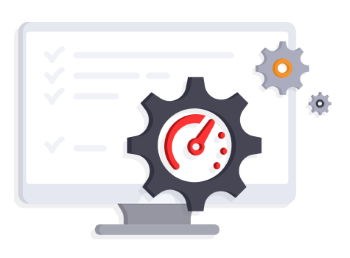 убедиться в том, что ваше устройство отвечает системным требованиям игры;
убедиться в том, что ваше устройство отвечает системным требованиям игры;- установить самые последние драйвера для видеокарты;
- перезапустить Стим;
- переустановить игру;
- в некоторых случаях – переустановить игру и Стим;
- проверить целостность фалов игры через Steam.
Это общие советы, которые чаще всего позволяют решить проблему. Однако иногда у игроков появляются специфические проблемы, избавиться от которых советами, приведенными выше, не получится.
Dota 2 не Запускается После Установки Обновления — Загрузочный Экран
Довольно часто у геймеров перестает запускаться Дота 2 после получения обновлений. Как правило, это связано с тем, что из-за слабого интернет-соединения или сбоев был потерян важный пакет данных. Чтобы исправить проблему, нужно проверить целостность файлов игры. Делается это следующим способом:
- Запустить Стим.
- Войти в свойства Дота 2 в Стиме.
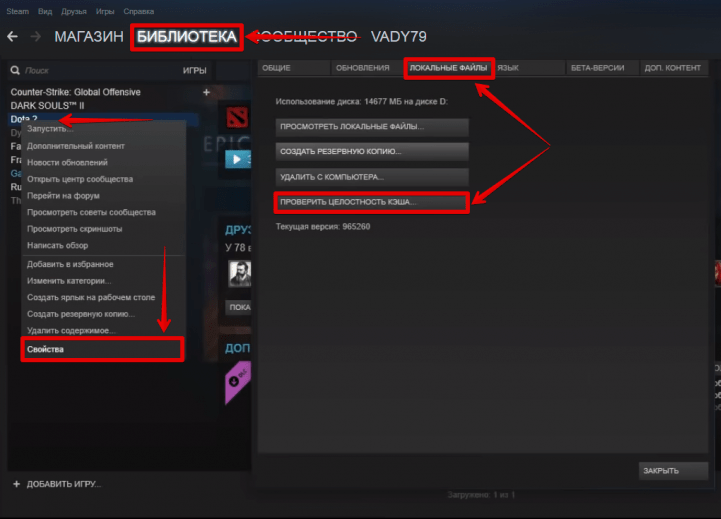
- Во вкладке «Локальные файлы» выбрать пункт «Проверить целостность».
Система автоматически проанализирует, все ли файлы игры есть на устройстве пользователя. Если что-то будет отсутствовать, Стим догрузит нужные пакеты данных без вмешательства игрока.
Dota 2 не Запускается без Уведомления об Ошибке — Инструкция
Определить причину отказа в запуске сложно, если система при этом не выдает никакой ошибки. Проблема может заключаться в настройках игры, которые ранее установил пользователь. Среди причин также выбор неправильного API. Решить проблему можно, введя в параметрах запуска одну из следующих команд:
- «-autoconfig» – команда отвечает за автоматическую настройку игры. Все изменения, которые вы делали, будут сброшены. При этом установятся настройки по умолчанию. Если эта мера помогла запустить игру, можете менять параметры по своему усмотрению. Однако, скорее всего, именно какой-то отдельный нюанс блокировал запуск. Определить его можно, поочередно меняя разные конфиги игры;

- «-safe» – запуск Дота 2 в безопасном режиме. Нужно вводить, если предыдущая команда не помогла. При запуске будут использованы минимальные настройки графики, а также низкое разрешение. Если эта команда поможет, проблема, скорее всего, заключается в несоответствии ПК пользователя требованиям игры;
- «-nod3d9ex» – можно попробовать ввести эту команду, если используется очень старая видеокарта. Она влияет на использование конкретного API во время запуска.
Команды, перечисленные выше, нужно вводить без кавычек. Для этого следует воспользоваться опцией «Параметры запуска» в настройках Дота 2 в Стиме.
Не Запускается Игра Dota 2 — Обновите Драйверы и BIOS
С этой проблемой можно столкнуться в том, случае, если вы пользуетесь устаревшим компьютером или ноутбуком. Причина, по которой появляются синие экраны смерти – старые драйвера для материнской платы и BIOS. Об этом стало известно после заявлений самой Valve, сотрудники которой проанализировали причины ошибки и пришли к соответствующему выводу.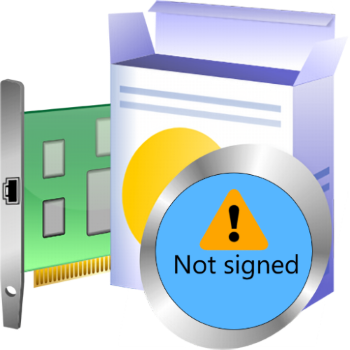
Порядок действий для устранения ошибки выглядит следующим образом:
- Определить модель материнской платы.
- Узнать, какие драйвера для нее потребуются.
- Воспользоваться официальным сайтом для загрузки драйверов.
- Установить обновление.
Несмотря на кажущуюся легкость процедуры, на самом деле это не так. Если подобрать неправильный драйвер или прервать процесс обновления БИОСа, материнской платы, компьютер может перестать запускаться. Поэтому, в случае отсутствия уверенности в своих силах, лучше обратиться к специалистам.
Dota 2 Выдает Ошибку при Запуске — Недопустимая Конфигурация Приложения
Ситуация упрощается, если при отказе от запуска у пользователя появляется сообщение с ошибкой. В таком случае, по крайней мере, есть возможность установить причину подобного. Обычно она указана в тексте сообщения. Среди возможных причин:
- отсутствие библиотек DirectX или других программ, нужных для запуска;
- отсутствие актуальных драйверов на видеокарту;
- использование неподходящей видеокарты.
Во всех случаях, перечисленных выше, решить проблему можно, скачав нужный файл. Очевидно, что при неподходящей видеокарте, последнюю придется заменить на более новый аналог.
Сложнее, если вместо текста в ошибке указывается только ее код. В таком случае разобраться самостоятельно будет сложно. Первое, что может помочь – ввести код ошибки в Google. Если не удастся ничего найти, тогда следует отправляться на тематические форумы. Лучше всего – официальный форум поддержки Dota 2, но для его использования нужно знать английский язык.
В Dota 2 Вместо Запуска Появляются Экраны Разных Цветов
Причиной появления разноцветных экранов во время запуска игры может быть как аппаратная, так и программная часть. Обычно во всем обвиняют системы с несколькими видеокартами. Классическая ситуация – игра пытается запуститься на интегрированной карте, в то время как монитор подключен к дискретной. В таком случае вы увидите черный экран.
Другая вариация проблемы – появление белого или цветного экрана. Причин подобного может быть сразу несколько. Во-первых, возможно вы используете устаревшие драйвера для видеокарты. Следует обновить их, в особенности, если вы не делали этого годами. Во-вторых, неисправность может быть в самом графическом акселераторе. Чтобы определить ее, нужно просто запустить другую игру.
Также может быть проблема и с настройками игры. Если ваш ПК поддерживает разрешение, которого нет в самой игре, она может реагировать таким образом. Если имеет место именно этот вариант, решить проблему можно, поэкспериментировав с настройками разрешения.
Dota 2 Вылетает в Любое Время или при Конкретной Сцене
Одна из наиболее неприятных ситуаций, с которой можно столкнуться в игре – вылет в самый неподходящий момент. В таком случае можно с легкостью проиграть бой, на который потрачено много времени. Есть несколько способов решения постоянных вылетов:
- запуск игры в режиме совместимости. В первую очередь необходимо попробовать запускать игру в совместимости с предыдущими версиями ОС. В Виндовс 10 также есть функция «Исправление проблем с совместимостью» (в контекстном меню, появляющемся после щелчка правой клавишей мыши по ярлыку игры). Она может решит проблему автоматически;

- проверка целостности файлов игры. Вылет может случаться по той причине, что при определенном действии игра не может найти данные, которые отвечают за него. В таком случае последует вылет;
- запуск игры с командами «-autoconfig» или «-safe». Эти параметры вернут настройки по умолчанию. В случае, если такой способ помог, причина проблемы кроется в определенных настройках. Чтобы решить ее, нужно поэкспериментировать с ними;
- переустановка игры. Крайняя мера. Если предыдущие методы решения не помогли, следует удалить игру, после чего снова ее установить.
Если же вылет происходит только в определенном месте или при определенном действии. Тогда рекомендуется проверить целостность файлов игры и, если это не помогло, переустановить ее. Если и после переустановки проблема не решилась, лучше ждать нового патча, дополнительно сообщив о проблеме в центр поддержки пользователей. Скорее всего имеет место ошибка в самом игровом коде.
Dota 2 Виснет — Игра Долго Запускается Решение Проблемы
Еще одна частая проблема – зависания игры. Тут возможны два варианта. Первый – картинка полностью застывает и ПК становится нерабочим. То есть, чтобы восстановить нормальную работу компьютера, необходимо его перезагрузить. Второй – изображение застывает на несколько секунд, после чего игровой процесс восстанавливается.
Причины подобного, скорее всего, кроются либо в вашей системе, либо в аппаратном обеспечении. Среди возможных факторов:
- системные ошибки Windows. Часто провоцируются вредоносными программами. Также возможны по причине излишней загруженности системы, одновременной работы слишком большого количество приложений. В таком случае нужно закрыть все программы, которые не используются, а также проверить систему на вирусы;

- перегрев железа. Эта причина встречается чаще всего. Наиболее фактор, вызывающий ее – перегрев отдельных компонентов ПК, в особенности – процессора, видеокарты или жесткого диска. В первых двух случаях нужно прочистить систему от пыли, сменить термопасту, убедится в нормальной работе системы охлаждения. Если же проблема заключается в перегреве жесткого диска, рекомендуется сохранить все важные файлы на флешке, после чего проверить диск. Подобное часто указывает на то, что винчестер постепенно приходит в негодность. Замерить температуру компонентов можно при помощи утилит MSI Afterburner и HDD Life;
- плохое состояние видеокарты, процессора. Зависания могут быть спровоцированы сбоем в работе этих компонентов. Следует обратиться в сервис для ремонта/замены этих составляющих.
Как правило, игра в данном случае ни при чем. Но, если вы точно хотите исключить фактор Дота 2, нужно поиграть в другие требовательные проекты. Если зависания появятся и в них, тогда проблема точно в Виндовс или аппаратном обеспечении.
Не Запускается Дота 2 — Восстановление Файлов Игры
Большинство ошибок в Дота 2 связаны с тем, что не все файлы игры установлены на жесткий диск пользователя. Причин тому множество. К примеру, вы можете сами удалить важные данные, либо же из-за ошибки диска они были стерты автоматически. Возможно также, что при обновлении часть пакетов данных была утеряна из-за плохого качества соединения. Нельзя исключать и деятельность вирусов.
Чтобы решить подобные проблемы, можно воспользоваться восстановлением файлов. Чтобы сделать это, нужно действовать следующим образом:
- Войти в Steam.
- Щелкнуть правой клавишей мыши по значку Дота 2 в Стиме.
- Выбрать пункт «Свойства».

- Перейти в раздел «Локальные файлы».
- Выбрать пункт «Проверка целостности файлов игры».
Процедура займет некоторое время. После проверки система автоматически догрузит файлы, если они отсутствуют на устройстве пользователя. Этот метод исправления проблем особенно актуален, если они появились сразу после обновления Дота 2.
Что Делать, Если Не Запускается Дота 2 — Решение Проблемы
Причин, по которым игра перестает запускаться, существует множество. Найти конкретный фактор порой бывает довольно трудно. Среди наиболее частых причин:
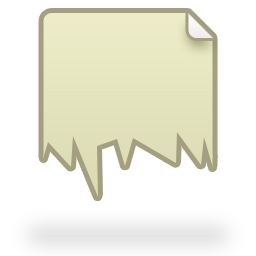 система игрока не соответствует минимальным требованиям для запуска игры;
система игрока не соответствует минимальным требованиям для запуска игры;- геймер случайно удалил важные для игры файлы, либо же они были повреждены во время установки;
- отсутствует необходимое программное обеспечение. Речи идет о драйверах и других программах, без которых нормальный запуск Дота 2 невозможен;
- возникла ошибка в Стим (подобные проблемы часто решаются перезапуском игры).
В данном случае все зависит от конкретного ПК. Следует отметить, что не всегда поиск причины ошибки является оптимальным способом ее решения. Порой быстрее применить отдельные методы исправления, описанные ниже.
Таким образом, у геймеров часто возникают проблемы технического характера с Дота 2. Причины их появления могут крыться в плохом оборудовании, системных сбоях, ошибках разработчиков, потере пакетов во время обновлений. Пути решения возникших трудностей описаны выше. Если они не помогают, рекомендуется обратиться в службу поддержки пользователей.
В декабре 2020 и начале 2021 при запуске Доты 2 начало выскакивать окно с сообщением «При обновлении Dota 2 произошла ошибка(недопустимая конфигурация приложения)». Подробности на сайте службы поддержки Steam. По предлагаемой ссылке информации немного, но исправить ошибку и запустить Доту можно за пару кликов. Вот так выглядит само уведомление при запуске:
Я сам играю в Доту 2 с момента её выхода, по этому ситуация была не из приятных, тем более никогда не копаюсь в конфигах и тп. Проблема появилась после закрытия хэллоуинского режима Diretide и выхода нового героя Hoodwink.
Некоторые советуют полностью удалить игру и переустановить заново, способ возможно и рабочий, но выкачивать порядка 30 гигабайт нет желания. Особенно тем, у кого медленная скорость соединения или слабый провайдер. Так мы делать не будем.
Как исправить ошибку и запустить Доту
Надеемся разработчики решат эти баги в следующих обновлениях, а пока можно запустить доту за пару кликов. Первым делом проверим целостность файлов игры, если вы уже проделывали и не помогло читаем 3 и 4 пункты:
- Открываем Стим и идём в библиотеку игр.
- Ищем в списке Дота 2, нажимаем правой кнопкой мыши и выбираем «Свойства».

- Тут переходим на вкладку «Локальные файлы» и жмём «Проверить целостность файлов игры» и ждём когда прогресс дойдёт до 100%.

- Дальше кликаем в трее по значку стима ПКМ и выбираем «Выход». Важно не просто закрыть по клику на крестик, а именно выйти из своей учетной записи.

- Логинимся заново под своими данными запускаем Доту.
У меня такая ошибка выскакивает после каждого обновления, даже если там загружается всего несколько мегабайт – каждый раз приходится перезапускать клиент. Тоже самое если просто закрыть игру и через некоторое время запустить заново. Отпишитесь в комментариях кому помогло просто перезапустить Стим. Остальные – пробуем второй способ.
Второй способ
Способ нашли на русскоязычном форуме игроков. Многим помогает удаление папки «appcache». В этой папке находятся кешированные файлы игр и приложений. Возможно после обновлений там остались устаревшие файлы, конфиги, настройки и прочий мусор, по этому ее смело можно снести. Что бы найти её в на компьютере:
- Нажмите ПКМ по значку Стима и выберите «Расположение файла».
- Либо зайдите на диск куда устанавливали клиент, в нашем случае: C:Program Files (x86)Steam.
- Нас интересует папка в самом вверху с названием «appcache».

- Отправляете в корзину нажав правой и «Удалить» или выделяем и нажимаем кнопку «Del» на клавиатуре.
После удаления ошибка с неправильной конфигурацией приложения должна полностью исчезнуть, по крайней мере до следующих обновлений. Тогда пройдитесь по всем пунктам еще раз.

Евгений Загорский
IT специалист. Автор информационных статей на тему Андроид смартфонов и IOS смартфонов. Эксперт в области решения проблем с компьютерами и программами: установка, настройка, обзоры, советы по безопасности ваших устройств. В свободное время занимается дизайном и разработкой сайтов.
Оценка статьи:




 (13 оценок, среднее: 3,00 из 5)
(13 оценок, среднее: 3,00 из 5)
![]() Загрузка…
Загрузка…
Самое читаемое:
 28.01.2023
28.01.2023
Как отключить рекомендуемые ролики в Яндекс Дзене
Площадка «Яндекс.Дзен» недавно перешла в собственность VK и претерпела некоторые изменения. В первую очередь это…
Далее
 28.01.2023
28.01.2023
Как отключить Т9 на Айфоне и Айпаде?
Понятие «T9» берет свое начало со времен кнопочных телефонов. Данная функция позволила людям быстро набирать…
Далее
 28.01.2023
28.01.2023
Приложение CIT Test на Xiaomi – что это и зачем нужно?
Количество приложений для смартфонов Xiaomi настолько велико, что подавляющее большинство из них остаются…
Далее
 22.01.2023
22.01.2023
RAM Plus на Samsung – что это за программа?
Оперативная память (точнее — ее объем) является решающим фактором при выборе смартфона для многих пользователей….
Далее
Войти
Магазин
Сообщество
Поддержка
Изменить язык
Полная версия

© Valve Corporation. Все права защищены. Все торговые марки являются собственностью соответствующих владельцев в США и других странах.
Политика конфиденциальности
| Правовая информация
| Соглашение подписчика Steam
| #footer_refunds

![]()
МАГАЗИН
СООБЩЕСТВО
О STEAM
ПОДДЕРЖКА
Установить Steam
войти
|
язык

© 2023 Valve Corporation. Все права защищены. Все торговые марки являются собственностью соответствующих владельцев в США и других странах.
НДС включён во все цены, где он применим.
Политика конфиденциальности
|
Правовая информация
|
Соглашение подписчика Steam
О Valve
| Steamworks
| Вакансии
| Дистрибуция Steam
| Подарочные карты
На чтение 5 мин Просмотров 2.1к. Опубликовано 15.10.2021
Содержание
- Как исправить ошибку и запустить Доту
- Как исправить ошибку обновления?
- Решение 1: проверяем целостность файлов игры
- Решение 2: очищаем диск
- Решение 3: чистим кэш загрузки
- Второй способ
- Средство проверки ошибок
- Очистка кэша
- Переименование папки загрузки
Как исправить ошибку и запустить Доту
Мы надеемся, что разработчики исправят эти ошибки в следующих обновлениях, а пока вы можете запустить Dota за пару кликов. В первую очередь проверим целостность файлов игры, если вы это уже сделали и это вам не помогло, прочтите пункты 3 и 4:
- Откройте Steam и перейдите в библиотеку игр.
- Найдите в списке Dota 2, щелкните правой кнопкой мыши и выберите «Свойства”.

- Здесь мы переходим на вкладку «Локальные файлы», нажимаем «Проверить целостность файлов игры» и ждем, пока прогресс достигнет 100%.

- Затем щелкните значок Steam ПКМ на панели задач и выберите «Выйти». Важно не только закрыть, нажав на крестик, но и выйти из своей учетной записи.

- Войдите снова, указав свои данные, и запустите Dota.
Я получаю такую ошибку после каждого обновления, даже если загружено всего несколько мегабайт, каждый раз, когда мне приходится перезапускать клиент. То же самое верно, если вы закроете игру и перезапустите ее через некоторое время. Отпишитесь в комментариях, которые помогли перезапустить Steam. В остальном: попробуем второй способ.
Как исправить ошибку обновления?
В любом случае ваше решение работает, вам нужно использовать все доступные варианты. Они довольно простые и их применение требует времени, поэтому избавиться от этой ошибки сможет даже начинающий пользователь.
Решение 1: проверяем целостность файлов игры
Это самый простой и надежный способ решить любую проблему с игрой в Steam. Единственный недостаток — проверка целостности всех файлов занимает много времени. Однако начать стоит именно с этого метода. Для проверки необходимо сделать следующее:
- Авторизуйтесь в Steam.
- Найдите игру Dota 2, щелкните правой кнопкой мыши и выберите «Свойства».
- Перейдите на вкладку «Локальные файлы».
- Выберите пункт «Выполнить проверку целостности данных».
- Попробуйте перезапустить игру.
Процесс проверки долгий, но во время него все файлы сверяются с сервером и при необходимости перезаписываются. Этот метод решает многие проблемы, а не только эту ошибку.
Решение 2: очищаем диск
Если вы видите ошибку неверной конфигурации, вам следует немедленно проверить заполненность диска. Как ни странно, это самая частая причина данной проблемы. Steam просто не имеет возможности загружать файлы обновлений игры, потому что на диске недостаточно места. Пользователь забывает, что все приложения постоянно обновляются, сам дистрибутив увеличивается в размерах и может достигать невероятных значений. Вы можете решить эту проблему простым методом, удалить или перенести ненужные файлы. Например, вы можете загружать фотографии в облако, фильмы на другой локальный диск.
Решение 3: чистим кэш загрузки
Steam загружает файлы обновлений для всех игр, загруженных пользователем. Эти данные изначально отправляются в кэш, а затем распаковываются и устанавливаются. Когда их слишком много, разные игры могут не запускаться. Очистка способна полностью решить проблему и для этого вам необходимо выполнить следующие работы:
- Авторизуйтесь в Steam;
- В верхнем левом углу выберите меню Steam, затем нажмите «Настройки».
- Перейдите во вкладку «Загрузки».
- Выбираем пункт «Очистить кеш».
- Щелкните «ОК».
После этой процедуры вам нужно будет повторно войти в Steam, указав свои регистрационные данные. Если вы забыли пароль своей учетной записи, вы можете использовать стандартную систему восстановления электронной почты. После авторизации все должно заработать, игры запустятся как обычно.
Второй способ
Метод был найден на форуме русскоязычных игроков. Очень помогает удаление папки «appcache». Эта папка содержит кешированные файлы для игр и приложений. Возможно, после обновлений там останутся устаревшие файлы, конфигурации, настройки и прочий хлам, так что его можно будет смело снести. Чтобы найти его на компьютере:
- Щелкните правой кнопкой мыши значок Steam и выберите «Местоположение файла”.
- Или перейдите на диск, на который был установлен клиент, в нашем случае: C: Program Files (x86) Steam.
- Нас интересует верхняя папка под названием «appcache”.
- Отправьте в корзину, щелкнув правой кнопкой мыши и выбрав «Удалить» или выбрав и нажав кнопку «Удалить» на клавиатуре.
После удаления ошибка неправильной конфигурации приложения должна полностью исчезнуть, по крайней мере, до следующих обновлений. Затем еще раз пройдите по всем пунктам.
Средство проверки ошибок
Также ошибка возникает из-за проблем с диском, в том числе, если в том месте, где была записана игра, образовались битые секторы. В результате во время обновления система не может перезаписать файл и указывает, что диск поврежден. Попробуй исправить встроенной утилитой.
Откройте проводник, нажав Win + E, щелкните локальный диск, на котором установлена игра, и выберите «Свойства.
На вкладке «Сервис» проверьте диск на наличие ошибок, нажав соответствующую кнопку. Следуйте инструкциям до завершения диагностики.
Очистка кэша
Обновления часто завершаются сбоем из-за повреждения кеша. Следуйте инструкциям ниже, чтобы очистить.
В клиенте нажмите меню Steam и перейдите в Настройки.
На вкладке «Загрузка» нажмите кнопку «Очистить кеш загрузок» и подтвердите это действие, нажав «ОК».
Затем вернитесь в меню Steam и нажмите «Выход». Снова откройте клиент и начните загрузку.
Переименование папки загрузки
Загружаемые файлы могут быть повреждены внезапным отключением питания или сбоями системы, сопровождаемыми синим экраном BSOD. В следующий раз, когда вы попытаетесь обновить игру, загрузка поврежденного файла продолжится и будет прервана из-за ошибки. Поэтому все, что вам нужно сделать, это переименовать папку Downloads.
В проводнике Windows перейдите в папку Steam. Если вы не меняли папку, предложенную установщиком по умолчанию во время установки клиента, она находится в разделе «Программы.
Если на вашем рабочем столе есть ярлык программы, щелкните его правой кнопкой мыши и выберите «Местоположение файла».
Зайдите в папку steamapps. Найдите в нем загрузку, щелкните ее правой кнопкой мыши и выберите «Переименовать». Например, добавьте в конец префикс «.old».
После открытия клиента вы обнаружите, что загрузки были удалены. Попробуйте обновить игру в Steam, которая была прервана из-за ошибки диска, указывающей на то, что он поврежден.
Steam используется для того, чтобы запускать приложения и обновлять их. Не удивительно, что проблемы с данной платформой часто перекачиваются и на саму игру. Например, пользователи часто становятся свидетелями в том, что при обновлении Dota 2 произошла ошибка и она больше не запускается. Сбой выглядит так: «При обновлении Dota 2 произошла ошибка (недопустимая конфигурация приложения)». Проблему можно решить самостоятельно.
Содержание
- Почему недопустимая конфигурация приложения Steam?
- Как исправить ошибку обновления?
- Решение 1: проверяем целостность файлов игры
- Решение 2: очищаем диск
- Решение 3: чистим кэш загрузки
- Решение 4: удаляем кэш игры
Почему недопустимая конфигурация приложения Steam?
Ошибка “недопустимая конфигурация приложения Dota 2” это не единичный случай, такая же проблема может произойти и с другими играми в Steam. Но чаще всего такой сбой появляется именно в популярной Dota 2. Достоверно неизвестны причины такого поведения Steam, но эксперты выделяют несколько возможных:
- Повреждение файлов во время обновления. При нестабильном соединении с интернетом или непредвиденном обрыве процесса загрузки, например, из-за отключения компьютера от розетки или действия вирусов, файлы устанавливаются с ошибками. Программы настроены таким образом, что в случае сбоя процесс обновления повторяется заново, но в критических ситуациях стандартное восстановление становится невозможным.
- Еще одной причиной возникновения проблемы может быть нехватка свободного места. Онлайн игра у каждого пользователя должна иметь одинаковые возможности и правки, чтобы весь процесс был честным и интересным. Если она не загружена до последней версии, то запустить ее нельзя, а когда места на диске недостаточно, то обновления невозможно скачать.
- Ошибки при хранении кэша игры. В системе создается специальная папка, в нее загружаются временные файлы, в том числе и обновления. Повреждения этого архива или их чрезмерное накопление может стать причиной ошибки «недопустимая конфигурация приложения Steam».
Проблемы Steam и Dota 2 довольно распространены, поэтому появились верные способы их решения. Ниже представлено несколько из них.
Как исправить ошибку обновления?
В каждом отдельном случае срабатывает свое решение, необходимо использовать все доступные варианты. Они довольно простые и их применение отнимает немного времени, поэтому даже неопытный пользователь сможет избавиться от данной ошибки.
Решение 1: проверяем целостность файлов игры
Это самый простой и довольно надежный метод решения любой проблемы с игрой в Steam. Единственным недостатком является то, что времени на проверку целостности всех файлов требуется довольно много. Тем не менее, начинать следует именно с данного способа. Для проверки необходимо выполнить следующие действия:
- Войти в Steam.
- Найти игру Dota 2, кликнуть правой кнопкой мыши и выбрать «Свойства».
- Перейти на вкладку «Локальные файлы».
- Выбрать пункт «Выполнить проверку целостности данных».
- Попробовать снова запустить игру.

Процедура проверки является длительной, но во время нее все файлы проверяются с сервером и по необходимости перезаписываются. Данный метод решает множество проблем, не только эту ошибку.
Решение 2: очищаем диск
Если вы увидели ошибку недопустимой конфигурации, то следует сразу же проверить заполненность диска. Как ни странно, это самая распространенная причина появления данной проблемы. Steam попросту не имеет возможности загрузить файлы обновления игры, так как на диске недостаточно места. Пользователь забывает о том, что все приложения постоянно обновляются, сам дистрибутив увеличивается в размерах и может достигать невероятных значений. Решить эту проблему можно простым методом, удалить или перенести ненужные файлы. Например, можно закинуть фотографии в облако, кинофильмы – на другой локальный диск.
Решение 3: чистим кэш загрузки
Steam загружает файлы обновлений всех игр, которые скачал пользователь. Эти данные изначально отправляются в кэш, а уже после этого распаковываются и устанавливаются. Когда их становится слишком много, могут возникать сбои с запуском различных игр. Очистка может полностью решить проблему, а для этого необходимо проделать такую работу:
- Войти в Steam;
- В левом верхнем углу выбрать меню Steam, после чего кликнуть на пункт «Настройки».
- Перейти на вкладку «Загрузки».
- Выбрать пункт «Очистить кэш».
- Нажать «Ок».

После данной процедуры придется заново зайти в Steam, вводя свои регистрационные данные. Если вы забыли пароль от своего аккаунта, то можно воспользоваться стандартной системой восстановления через электронную почту. После входа все должно работать, игры будут запускаться в обычном режиме.
Решение 4: удаляем кэш игры
Если проблема проявляется только во время запуска одной определенной игры, в данном случае Dota 2, то можно попробовать очистить ее кэш. В него попали файлы обновления, которые по тем или иным причинам повредились. Теперь повторная загрузка новых данных не происходит из-за того, что они уже есть в системе. Но и установить эти обновления не получается, так как они повреждены. Выход один, удалить файлы и создать новые, для этого необходимо выполнить следующее:
- Зайти в Steam и найти Dota 2.
- Кликнуть по ней правой кнопкой, чтобы выбрать «Свойства».
- Перейти на вкладку «Локальные файлы».
- Выбрать пункт «Очистить кэш».

Следует сказать о том, что после очистки кэша в игре необходимо будет заново вводить свои данные для входа, логин и пароль. После таких действий будут созданы новые файлы, которые не будут повреждены и программа с ними заработает без сбоев.
Содержание
- Что случилось, помогите плиз
- Как исправить ошибку 127 в Dota 2?
- Ошибка 127
- Ошибка при запуске Dota 2
- Список популярных ошибок Dota 2, простые решение проблем с игрой
- Список типичных ошибок в Dota 2 и их решение
- Как исправить общие ошибки и сбои (crash) Dota 2
- Обновите драйверы вашей видеокарты
- Отключите свой антивирус
- Запустите все в режиме администратора
- Проверьте целостность файлов игры
Что случилось, помогите плиз
13 Oct 2016 в 08:56
![]()
13 Oct 2016 в 08:56 #1
Всем здрасте, при входе в игру выстреливает «не удалось запустить игру»-похоже файл игры либо отсутствует, либо поврежден. Чтобы проверить файл игры откройте ее свойства в клиенте Стим. Потом ошибка куча букв и в конце error 127. При повторном заходе что-то типо загружается минут 20 и потом тоже самое.
![]()
13 Oct 2016 в 09:00 #2
![]()
13 Oct 2016 в 09:02 #3
![]()
13 Oct 2016 в 09:08 #4
![]()
13 Oct 2016 в 09:08 #5
Какая у тебя операционная система?
![]()
13 Oct 2016 в 09:11 #6
XP стоит, комп уже старенький, но до этого тянул игру.
![]()
13 Oct 2016 в 09:13 #7
С последней обновы на ХП дота больше не запускается. Лично я сейчас буду ставить 7
(Возможно пофиксят но я ждать непонятно чего не хочу)
![]()
13 Oct 2016 в 09:36 #8
Проверка кэша прошла успешно, но все равно тоже самое. паходу надо винду переустановить.
![]()
13 Oct 2016 в 09:42 #9
Перезагрузи комп, либо откати систему на день назад, например.
У меня на 10 винде была такая же ошибка, проверка кеша не помогала. Сама по себе пропала через несколько часов
![]()
13 Oct 2016 в 10:04 #10
![]()
13 Oct 2016 в 11:56 #11
![]()
13 Oct 2016 в 12:19 #12
че за хрень я уже доту перекачал, и все равно
![]()
13 Oct 2016 в 12:43 #13
я даже виндовс 7 поставил и все равно
![]()
13 Oct 2016 в 12:49 #14
кароч все таки победил,поставил винду 7,скачал там в доте дирет икс для доте прям в стиме,дого джал пока обновится,уже потерял надежду,зависло на одном месте потом вроде все норм)ща сыграю,раньше не лагало посмотрим
![]()
13 Oct 2016 в 12:51 #15
тоже самая проблема у меня не открывает игру че делать а
![]()
13 Oct 2016 в 13:46 #16
Какая же тут победа?!) На других ОС такой проблемы нет. Надеемся вольва пофиксит это)
Источник
Как исправить ошибку 127 в Dota 2?
Мы сейчас будем рассматривать довольно интересную ошибку с Dota 2 в Steam. Некоторые довольно, ну скажем, “упрямые” пользователи могут видеть на своем экране ошибку во время запуска Dota 2, в которой говориться следующее:
CappSystemDict::LoadSystemAndDependancies():
CappSystemDict::unable to load module Client(Dependacy of application), error 127
Причина этой ошибки довольно простая и решается тоже просто, относительно. Итак, давайте сделаем предположение, что вы попытались запустить Dota 2 на операционной системе Windows XP. Скорее всего, так и есть. Для вас есть плохие новости, так как для игры в Dota 2 требуется как минимум операционная система Windows 7. Поддержка Windows XP прекратилась уже несколько лет назад и именно из-за этого Dota 2 запускается только на более новых ОС.
К сожалению, никаких фиксов или патчей не существует. Если вы хотите избавиться от ошибки 127 в Dota 2, то вам придется переустанавливать свою операционную систему на Windows 7. Ищите в этом и положительную сторону. Оставаться на Windows XP в наше время – это затея не самая лучшая, так как практически уже никакой новый контент не работает на этой ОС.
Однако, что же делать в случае того, если у вас все же стоит операционная система Windows 7 и выше, но вы все равно наблюдаете ошибку 127 в Dota 2? Как оказалось, некоторые пользователи с операционками Windows 10 начали сталкиваться с ошибкой 127 в Dota 2 после определенного обновления билда.
Даже учитывая то, что Valve выпустили патч с исправленной поддержкой для самых последних билдов Windows 10 Insider, игроки все еще страдают данной проблемой. Почему? Кто его знает. Так или иначе, некоторые пользователи поделились на форумах парочкой способов, которые, возможно, смогут помочь в сложившейся ситуации. Давайте рассмотрим их:
Источник
Ошибка 127
13 Oct 2016 в 04:56
![]()
13 Oct 2016 в 04:56 #1
При запуске доты выскакивает данная ошибка, и при перезапуске начинает обновляться и снова выскакивает, кэш проверял.
![]()
13 Oct 2016 в 04:59 #2
по моему 99% ошибок доты лечатся переустановкой/проверкой файлов
![]()
13 Oct 2016 в 05:54 #3
Переустановил игру, результатов не дало, ошибка та же.
![]()

13 Oct 2016 в 05:56 #4
![]()
13 Oct 2016 в 06:02 #5
![]()
13 Oct 2016 в 06:10 #6
Насколько я понимаю, ошибка возникает у пользователей с Win XP. Подтвердите догадку кто столкнулся.
![]()
13 Oct 2016 в 07:10 #7
да, ты прав, у всех юзеров XP. остаётся только ждать и надеяться, что они просто накосячили, а не убрали XP
![]()
13 Oct 2016 в 07:15 #8
неужели и за доты переустанавливать систему. нафиг такое надо вообще
![]()
13 Oct 2016 в 07:17 #9
Скорее всего ждать нечего. Поддержка XP уже давно кончилась. Все игры пилят под Win 7. Да и минимальные системные требования к доте как бы намекают. Рекомендую не ждать у моря погоды и переходить на семерку.
![]()
13 Oct 2016 в 08:22 #10
История о том, как я бросил играть в доту, может быть оно и к лучшему. Всем добра.
![]()

13 Oct 2016 в 08:30 #11
а мог в августе бесплатно обновиться до десятки
вот что делает лень с людьми
![]()
13 Oct 2016 в 08:34 #12
Оффтоп, но как с XP до 10 апнуться?)
![]()

13 Oct 2016 в 08:36 #13
поверь мне, было много вариантов бесплатно получить десятку, просто кому-то лень искать
![]()
13 Oct 2016 в 08:49 #14
Всем пользователей ХР ни в коем случае не слушать тех,кто якобы знают,что нужно переходить на 7,10.Примерно такая же херня была месяца 4-5 назад и «гуру» всего и вся рекомендовали убивать ХР и ставить 7 однозначно,чуть было не повёлся,подождал до вечера,valve всё пофиксили.Подождите денёк или до обеда всё сделают.И повторюсь не слушать «гуру» этого мира:nono:
![]()
13 Oct 2016 в 08:50 #15
От ведь. думал что ставить доту или лол.. поставил доты вчера на рабочий комп на хп и оказывается зря?? Хотя судя по форуму такое уже было может исправят??
![]()
13 Oct 2016 в 09:00 #16
А нафиг надо сидеть на ХР в 2к16?
Уже давно даже самые заядлые хр-шники перешли на семерку.
Ну и да, вин7 скоро тоже, скорее всего, закончится, скоро надо будет на десятку переходить, чего и тебе советую
![]()
13 Oct 2016 в 09:34 #17
ждем, надеемся?
никакой инфы от вульво нету?
![]()
13 Oct 2016 в 10:27 #18
У меня ХР и я не собираюсь переходить на последующие ужасные выпуски винды, сегодня днем выскочила такая же ошибка. Будем надеется и ждать. pray:
Источник
Ошибка при запуске Dota 2
Ошибка при запуске клиента игры это неприятная проблема для любителей Dota 2. После прочтения данной статьи вы узнаете как справляться с тремя наиболее распространенными неполадками при запуске Доты.
Если вам выдает ошибку d3d9 при запуске игры, то наиболее краткий путь решения проблемы —воспользоваться опцией установки параметров запуска Dota 2. Для этого в библиотеке Steam кликните правой кнопкой мыши на строку с Дотой и откройте окно свойств. На вкладке «Общие» следует выбрать опцию «Установить параметры запуска…». В открывшейся строке пропишите «-dx11» и подтвердите изменения. Этот способ решил проблему d3d9 для многих пользователей.
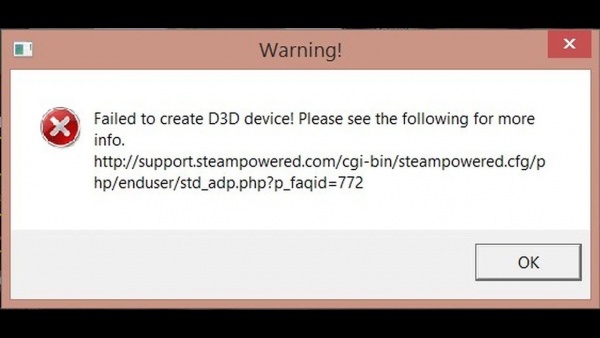
Некоторые игроки жалуются на ошибку «CPackedStore::BuildHashTables()» с указанием на файл pak01.vpk. В сообщении об ошибке будет указан путь к этому файлу, а для решения проблемы его нужно удалить.
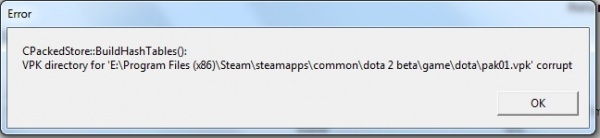
Для этого откройте окно свойств Dota 2 в библиотеке Steam с помощью клика правой кнопкой мыши на строку с игрой, затем перейдите на вкладку «Локальные файлы» и выберите опцию «Просмотреть локальные файлы». Найдите файл pak01.vpk и удалите его, затем вернитесь на вкладку «Локальные файлы» в Steam и выберите опцию «Проверить целостность файлов игры».
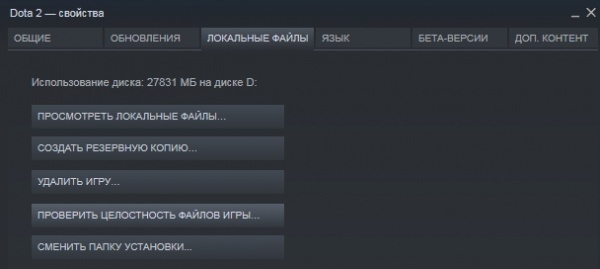
Ошибку №127 клиент нередко выдает на компьютерах с Windows XP. Если это ваш случай, то вам придется перейти на Windows 7 или более позднюю версию Windows, так как Dota 2 не совместима с Windows XP. Если вы используете Windows 7 и столкнулись с этой проблемой, то перейдите в директорию игры с помощью описанного в предыдущем абзаце способа. Оттуда проследуйте по пути «dota 2 betagamedotabinwin64» и найдите там три файла: client.dll, host.dll, server.dll. Для решения проблемы вам нужно скопировать их и вставить в папку «dota 2 betagamebinwin64».
Если эти способы вам не помогли, то есть ещё один радикальный, но при этом действенный вариант исправления многих ошибок — полностью удалить клиент Dota 2 и заново установить игру.
Источник
Список популярных ошибок Dota 2, простые решение проблем с игрой
Несмотря на то, что Dota 2 является легкой игрой, способной работать на всех типах систем, она имеет значительную долю ошибок, которые могут затруднить её запуск.
В 2015 году Dota 2 перешла на движок Source 2, что позволило сократить большое количество проблем, связанных с игрой. Но также появились новые ошибки, которые заставили игроков серфить по сети в поисках решений.
Хотя это звучит просто, мы рекомендуем перезагрузить ваш компьютер, Dota 2 и Steam, прежде чем пытаться выполнить любое из исправлений, перечисленных ниже.
Кажется, что большинство проблем вызвано отклонениями, которые устраняются с помощью перезагрузки. Вот некоторые из наиболее распространенных ошибок в Dota 2, которые мешают игрокам наслаждаться игрой, и способы их исправления.

Список типичных ошибок в Dota 2 и их решение
1. Ошибка запуска Dota 2. Это приводит к сбою клиента Dota 2 и заставляет игроков закрывать игру через диспетчер задач.
Зайдите в настройки / учетную запись Steam и установите для участия в бета-тестировании значение «Нет».
2. Ошибка записи на диск. Это происходит при попытке установить обновления или запуска Dota 2 в первый раз.
Первый шаг к исправлению этой ошибки — убедиться, что на вашем SSD или HDD достаточно места. Если проблема сохраняется, скорее всего, это происходит из-за поврежденного игрового файла. Это значит, что вам нужно проверить целостность игрового кэша, щелкнув правой кнопкой мыши по Dota 2, пока вы находитесь в своей библиотеке Steam, и выберите Локальные файлы в верхнем меню.
3. Ошибка магазина в Dota 2. Запрещает игрокам искать что-то в игровом магазине.
Это одна из самых загадочных ошибок в Dota 2, и часто она вызвана огромной нагрузкой, которую приходится терпеть серверам Valve. Проблема часто решается сама, обычно в течение короткого периода времени. Стоит попробовать перейти в режим инкогнито или попытаться использовать другой браузер для доступа к странице магазина.
4. Ошибка запуска Dota 2 в конфигурации. Это ошибка, которая мешает пользователям Linux запускать Dota 2.
Удаление launch.vcfg и повторная попытка запуска Dota 2 часто решают проблему, но мы также рекомендуем новую переустановку, если она не получается решить проблему.
5. Dota2.exe перестал работать. Это вызывает сбой игры, в то время, когда процессор находится под большой нагрузкой.
Проверьте работу своего процессора, чтобы точно определить причину сбоя игры. Необходимо проверить температуру всех устройств компьютера вместе с процессором и видеокартой. Попробуйте уменьшить количество процессов, запущенных в фоновом режиме во время игры. Если вы уверены, что проблема не возникает из-за аппаратных проблем, установите последнюю версию Visual C ++ Redistributable.
6. Поиск игрового координатора Dota 2. Ошибка обычно появляется, когда серверы Dota 2 отключаются, и это мешает игрокам присоединиться к матчу.
Эта проблема не решена, поскольку она полностью на стороне Valve. Единственное, что вы можете сделать, — это зайти на официальный аккаунт Dota 2 в Твиттере, чтобы оставаться в курсе событий и узнавать, когда серверы вернутся.
7. Dota 2 Error 127. Ошибка обычно возникает, когда клиент Steam устарел, и не позволяет игрокам запускать игру.
Обновление клиента Steam — это первый шаг к решению проблемы. Если это не сработает, попробуйте установите совместимость для Dota 2.exe на Windows 8.
8. Произошла ошибка при обновлении Dota 2. Эта ошибка останавливает процесс обновления Dota 2 и не позволяет игрокам запускать игру. Ошибка в основном вызывается поврежденными игровыми файлами.
Обычное исправление состоит в том, чтобы изменить регион загрузки так, чтобы он был ближе к вам. Перейдите в настройки Steam — Загрузки. Мы рекомендуем проверить целостность файлов игры или выполнить чистую переустановку, если первоначальное решение не устранило проблему.
9. CSchemaSystem TypeScope : Установить привязку класса схемы. CSchemaSystem TypeScope — это ошибка регистрации, которая приводит к немедленному завершению игры при запуске.
Исправление этой ошибки вручную требует обхода кода защиты от несанкционированного доступа и является очень трудоемким процессом. Переустановка игры также происходит долго, но это безошибочный подход к преодолению данной проблемы.
Как исправить общие ошибки и сбои (crash) Dota 2
Dota 2 не всегда дает вам знать, что не так с кодом ошибки. Иногда игра просто дает сбой и заставляет игроков задуматься, что же могло пойти не так. Сбои без кодов ошибок в основном происходят из-за перегрева, поврежденных игровых файлов, аппаратных проблем или устаревших драйверов.
Даже запуск других программ в фоновом режиме может привести к таким ошибкам, поскольку они занимают ресурсы, которые Dota 2 может использовать для продолжения работы.
Обновите драйверы вашей видеокарты
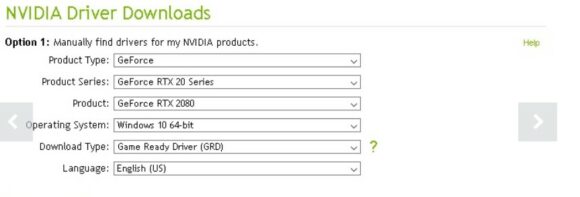
Устаревшие драйверы видеокарты являются наиболее распространенной причиной странных сбоев. Независимо от причин, проблема часто устраняется с помощью новых драйверов. Именно поэтому попытка исправить подобную проблему без обновления драйверов – это как плыть против течения.
Пожаловаться на объявление. Обновление драйверов видеокарт — это простой процесс. Пользователям требуется только загрузить последние версии драйверов для своих графических процессоров с соответствующих страниц NVIDIA или AMD. Загруженный установочный файл обычно помогает игрокам пройти весь процесс и занимает от 5 до 10 минут.
Приведенные выше снимки экрана являются лишь примером процесса, и вы должны просмотреть списки, чтобы найти подходящие драйверы для вашего оборудования.
Отключите свой антивирус
Хотя это может показаться противоречивым, некоторые антивирусные программы, как известно, очень агрессивно относятся к файлам игры. Однако мы определенно не рекомендуем полностью удалять антивирусную программу.
Часто назначается антивирусником карантин, инициированный в отношении файла игры вашей антивирусной программой. Это может вызвать мгновенный сбой Dota 2, поскольку игра не сможет использовать этот конкретный файл, когда ей это крайне необходимо.
Если вам неудобно отключать антивирус, вы можете попытаться установить исключение для файлов игры Dota 2 и заставить свой антивирус не сканировать и не предпринимать никаких действий против них.
Запустите все в режиме администратора
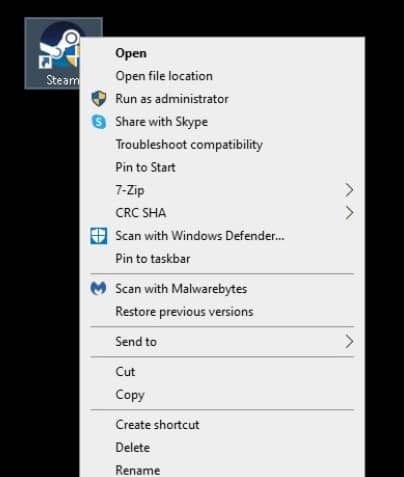
Если вы используете компьютер, на работе, в гостях, компьютерном клубе или где-то ещё, то отсутствие административных прав может повлиять на ваш игровой процесс.
Большинству профилей пользователей не позволяют программам работать бесперебойно для обеспечения безопасности системы. Запуск Steam в режиме администратора наряду с настройкой dota 2.exe для запуска в режиме администратора должно быть достаточным, чтобы исправить любые сбои, вызванные ограниченными правами пользователя.
Проверьте целостность файлов игры
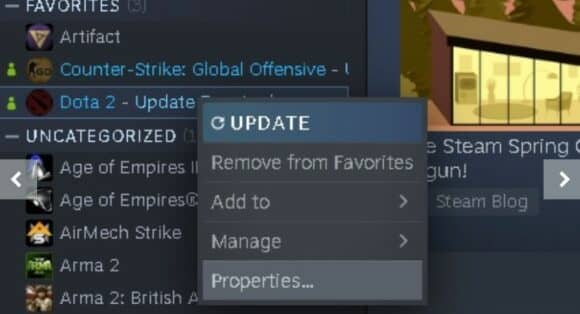
Проверка целостности файлов игры также важна для устранения неизвестных сбоев. Этот процесс гарантирует, что все ваши игровые файлы находятся в хорошем состоянии и исправляет все, что повреждено.
Если этот шаг не решает вашу проблему и вы уверены, что ваше оборудование не является источником проблемы, мы рекомендуем переустановить Dota 2 и обратиться в службу поддержки Steam.
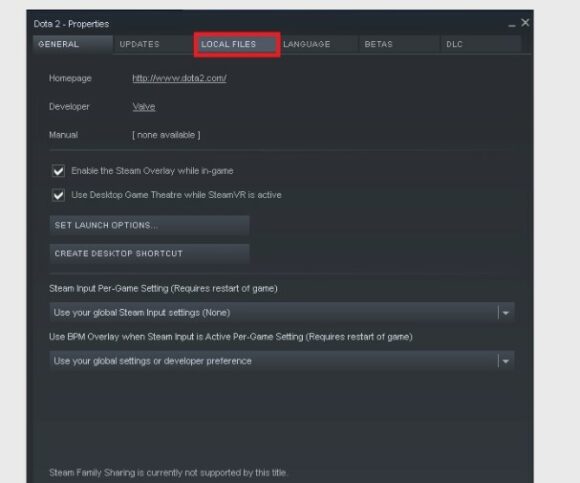
Вот и все классические ошибки Дота 2, который возникают у многих игроков. Советуем всегда сначала перезагрузиться, а уже потом всё ещё раз попробовать. Возможно, ошибка исчезнет. Старайтесь не засорять свою систему различными фоновыми приложениями, которые всегда используют ресурсы компьютера. Играйте и побеждайте без ошибок, лагов и тормозов.
Небольшое видео по теме
Источник
Содержание
- 1. Системные требования Dota 2
- 2. Dota 2 не запускается или вылетает после обновления. Решение
- 3. Dota 2 не запускается. Текста ошибки нет. Решение
- 4. Синий экран в Dota 2. Решение
- 5. Не получается привязать номер телефона Dota 2. Решение
- 6. Dota 2 не запускается или вылетает на Windows 8 или 10. Решение
- 7. Dota 2 сильно тормозит. Решение
- 8. Dota 2 не скачивается. Долгое скачивание. Решение
- 9. Dota 2 не устанавливается. Прекращена установка. Решение
- 10. Dota 2 не запускается. Ошибка при запуске. Решение
- 11. В Dota 2 черный экран, белый экран, цветной экран. Решение
- 12. Dota 2 вылетает. В определенный или случайный момент. Решение
- 13. Dota 2 зависает. Картинка застывает. Решение
- 14. Dota 2 тормозит. Низкий FPS. Просадки частоты кадров. Решение
- 15. Dota 2 лагает. Большая задержка при игре. Решение
- 16. В Dota 2 нет звука. Ничего не слышно. Решение
- 17. Dota 2, скачанная с торрента не работает. Решение
- 18. Dota 2 выдает ошибку об отсутствии DLL-файла. Решение
Возникли какие-то проблемы в Dota 2? Всё снова сломалось? Не беда: рано или поздно каждый геймер сталкивается с подобным. Бывают и раздражающие вылеты, и провалы сквозь текстуры, и даже полное отсутствие звука. В этом гайде мы расскажем, что же с этим делать и как всё починить.
К сожалению, в играх бывают изъяны: тормоза, низкий FPS, вылеты, зависания, баги и другие мелкие и не очень ошибки. Нередко проблемы начинаются еще до начала игры, когда она не устанавливается, не загружается или даже не скачивается. Да и сам компьютер иногда чудит, и тогда вместо картинки черный экран, не работает управление, не слышно звук или что-нибудь еще.
Ещё при возникновении каких-либо проблем с Dota 2 стоит свериться с системными требованиями. По-хорошему делать это нужно еще до покупки, чтобы не пожалеть о потраченных деньгах.
Минимальные системные требования:
- Операционная система: Windows XP/Vista/7
- Процессор: Intel Pentium 4 @ 3.0 GHz / AMD Athlon 64 3200+
- Оперативная память: 1 Gb
- HDD: 2.5 Gb на жестком диске
- Видеокарта: nVidia GeForce 6600 / ATI Radeon X800 с 128 Mb памяти
- Звуковая карта: Совместимая с DirectX
- Версия DirectX: 9.0c
- А также: Клавиатура, Мышь
Рекомендуемые системные требования:
- Операционная система: Windows XP/Vista/7
- Процессор: Intel Core 2 Duo @ 2.4 GHz / AMD Athlon 64 X2 5000+
- Оперативная память: 2 Gb
- HDD: 2.5 Gb на жестком диске
- Видеокарта: nVidia GeForce 7800 / ATI Radeon x1800 с 256 Mb памяти
- Звуковая карта: Совместимая с DirectX
- Версия DirectX: 9.0c
- А также: Клавиатура, Мышь
Dota 2 не запускается или вылетает после обновления. Решение
Как и многие другие популярные онлайн-игры, Dota 2 регулярно получает все новые и новые обновления. И хоть постоянные поступления контента радуют сообщество, иногда обновления оказываются несовместимы или загружаются с ошибкой. В таком случае есть два пути. Во-первых, можно удалить и полностью переустановить игру. Обычно это работает, но пользователям с низкой скоростью интернета может не понравиться ждать, пока игра снова загрузится.
К тому же если интернет работает через беспроводное подключение Wi-Fi, повторная загрузка может не помочь. Из-за слабого сигнала или нестабильного соединения может возникать потеря пакетов. Таким образом, игровые файлы скачиваются с ошибками, что и вызывает проблемы с запуском или вылеты в процессе игры в Dota 2. Поэтому лучше воспользоваться встроенной функцией проверки и восстановления игровых файлов. Вот как это делается:
- Запустить Steam и перейти в раздел библиотеки;
- Нажать правой кнопкой мыши по Dota 2;
- В контекстном меню выбрать опцию «Свойства»;
- В открывшемся окне перейти на вкладку «Локальные файлы»;
- Нажать на кнопку «Проверить целостность файлов игры…».
После этого Steam проведет все необходимые операции по проверке и повторно загрузит только те файлы, которые не соответствуют образцу на сервере. Благодаря этому вам не придется скачивать всю игру целиком, только ее проблемные части.

Dota 2 не запускается. Текста ошибки нет. Решение
Если вы уже попробовали стандартные методы вроде проверки целостности файлов и переустановки игры, то вам следует воспользоваться еще одним универсальным инструментом, о котором мало кто знает. Речь идет о запуске Dota 2 с авто-конфигурацией. В таком случае игра автоматически сбросит все выставленные настройки, выберет новый оптимальный пресет для вашего компьютера и попробует запуститься снова. Для этого нужно проделать следующие действия:
- Запустить Steam и перейти в раздел библиотеки;
- Нажать правой кнопкой мыши по Dota 2;
- В контекстном меню выбрать опцию «Свойства»;
- В открывшемся окне, на вкладке «Общие», нажать на кнопку «Установить параметры запуска…»;
- В появившемся текстовом поле убрать все команды, если они есть;
- В пустое текстовое поле ввести «-autoconflig» (без кавычек) и нажать «OK».
После этого попробуйте запустить игру. Обратите внимание, что в дальнейшем вам следует с осторожностью менять настройки. Вполне возможно, что одна из них и вызывала проблемы с запуском. Чтобы обезопасить себя, меняйте опции по одной. Тогда вы точно будете знать, какая именно настройка не дает запустить Dota 2. А если авто-конфигурация не помогла, то можно воспользоваться еще одной похожей командой — запуском в безопасном режиме.
Для этого вместо «-autoconfig» нужно ввести «-safe» (тоже без кавычек). В таком случае Dota 2 запустится с минимальными настройками графики, а также в низком разрешении с использованием наиболее совместимых опций. После успешного запуска вы сможете изменить настройки по своему усмотрению. Но, как упомянуто выше, старайтесь менять одну опцию за другой, чтобы быстрее вычислить проблемное место.
Также есть еще одна команда: «-nod3d9ex». Она позволяет решить проблему с запуском на компьютерах с устаревшими видеочипами, которые по умолчанию пытаются использовать графическое API DirectX 9. И хоть игра формально его поддерживает, на деле запуск с использованием DX9 может привести к вылетам в процессе матча. Поэтому если две прошлые команды не помогли, то можете попробовать установить команду «-nod3d9ex».

Синий экран в Dota 2. Решение
Сами по себе игры крайне редко вызывают BSOD — небезызвестный «синий экран смерти». В подавляющем большинстве случаев проблема кроется в конфигурации компьютера. Тем не менее, игроки Dota 2 периодически жалуются именно на синий экран, так что разработчики из студии Valve не могли не дать официальный комментарий. Итак, по мнению создателей игры синий экран в Dota 2 чаще всего возникает в случае использования устаревших драйверов BIOS и материнской платы.
И это плохая новость для тех, кто играет на старых компьютерах или ноутбуках, потому что обновления драйверов на «материнку» или «Биоса» — это не самые простые процедуры. Для этого вам нужно узнать модель вашей материнской платы, а затем досконально изучить документацию по обновлению, после чего скачать актуальные версии драйверов и установить их. К сожалению, сам процесс установки не универсален. У каждого производителя своя специфика.
Поэтому в идеале вам следует обратиться к знающим людям или, в крайнем случае, постучаться в техническую поддержку. Проблема в том, что далеко не у каждой компании, производящей материнские платы, есть русскоязычная служба поддержки, поэтому мы рекомендуем в первую очередь спросить совета у знающих людей на русских форумах и других, посвященных «железному» вопросу. Обновлять драйвера или BIOS наобум нельзя — это может привести к фатальной поломке компьютера.
На всякий случай прилагаем официальный список официальных страниц наиболее распространенных производителей материнских плат. Там же можно найти базовую информацию о процедуре обновления и прошивки «Биоса».
Также сотрудники Valve признают, что иногда синий экран смерти возникает на некоторых моделях процессоров от AMD. Особенно это актуально для линейки AMD FX. Часть из этих процессоров не поддерживает современные инструкции для работы с материнской платой, из-за чего и возникает сбой в системе, приводящий к синему экрану. К сожалению, в таком случае даже обновление драйверов материнской платы или BIOS может не помочь. Тогда остается последний вариант — замена процессора.
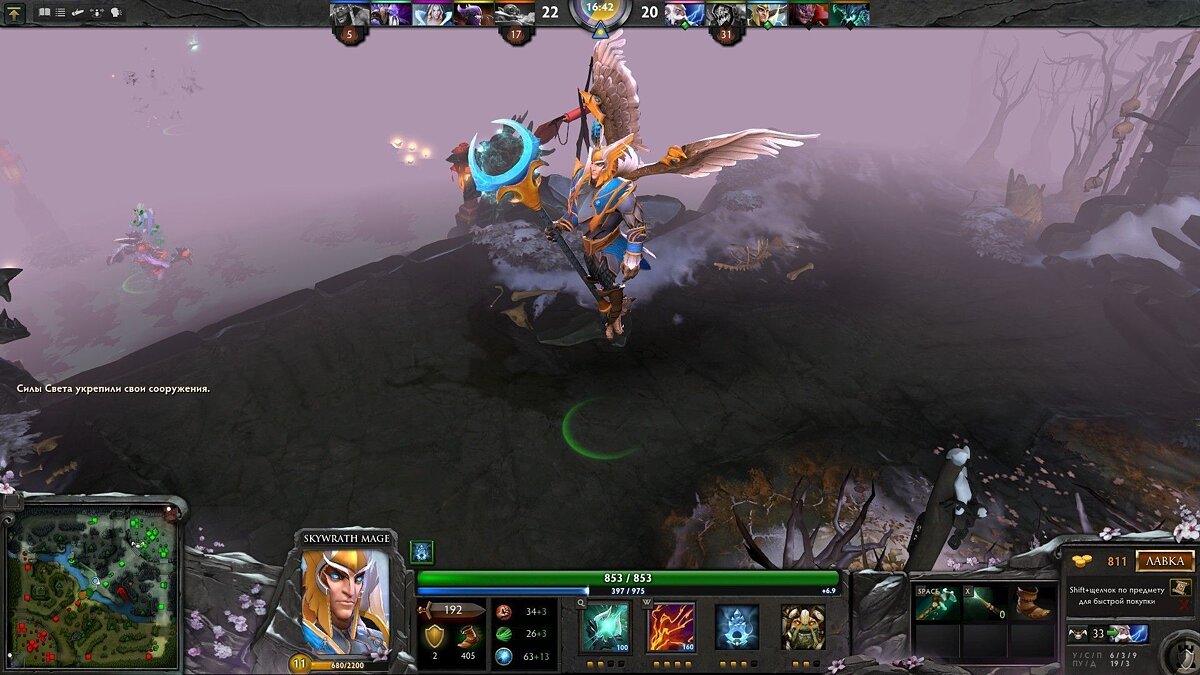
Не получается привязать номер телефона Dota 2. Решение
Чтобы обезопасить свой аккаунт Dota 2, пользователи могут привязать к нему свой телефонный номер. Это не то же самое, что и мобильный аутентификатор Steam, это отдельная функция в самой игре. И хоть она крайне полезна для всех, кто вкладывает игру реальные деньги, она, тем не менее, может вызывать кое-какие проблемы. Чаще всего люди жалуются на то, что не могут привязать номер. Текст ошибок может отличаться, но причина проблемы обычно одна и та же.
Это, внезапно, оверлей Steam. Почему-то он иногда конфликтует с интерфейсом привязки. Поэтому если у вас не привязывается номер, то первым делом попробуйте отключить оверлей. Если вы не знаете, как это сделать, то вот пошаговая инструкция:
- Запустить Steam и перейти в раздел библиотеки;
- Нажать правой кнопкой мыши по Dota 2;
- В контекстном меню выбрать опцию «Свойства»;
- На первой же вкладке «Общие» убрать флажок напротив опции «Включить оверлей Steam в игре»;
- Сохранить изменение нажатием на кнопку «ОК».
Dota 2 не запускается или вылетает на Windows 8 или 10. Решение
Выход новых операционных систем — это извечная головная боль не только для разработчиков, но и для игроков. И хоть Windows 8 и 10 уже давно пользуются популярностью большинства, Dota 2, изначально создававшаяся под «Семерку», иногда может сбоить. Чаще всего это выражается в качестве ошибок при запуске или вылетов в случайные моменты. В таком случае должен помочь запуск Steam в режиме совместимости:
- Нажать правой кнопке по иконке Steam на рабочем столе;
- В контекстном меню выбрать опцию «Свойства»;
- В открывшемся окне перейти на вкладку «Совместимость»;
- Поставить флажок напротив «Запустить программу в режиме совместимости с:»;
- Станет доступен выпадающий список, в нем нужно выбрать Windows 7;
- Сохранить изменение нажатием кнопки «Применить»;
- Закрыть окно нажатием кнопки «OK».
Если это не поможет, то те же самые действия нужно повторить с иконкой Dota 2. Если иконки на рабочем столе нет, то режим совместимости нужно применить к исполняемому файлу. Найти его очень просто:
- Нажать правой кнопке по иконке Steam на рабочем столе;
- В контекстном меню выбрать опцию «Свойства»;
- В открывшемся окне перейти на вкладку «Локальные файлы»;
- Нажать на кнопку «Просмотреть локальные файлы».
После этого откроется стандартное окно «Проводника», в котором будет папка Dota 2. В ней нужно найти исполняемый файл с разрешением .EXE. Именно к нему и нужно применить режим совместимости с Windows 7.

Dota 2 сильно тормозит. Решение
В случае, если вы используете процессор со встроенным видеочипом, Dota 2 при запуске может попытаться использовать именно его, а не видеокарту. Причина этой проблемы кроется в конфигурации некоторых материнских плат. На них интегрированное видеоядро воспринимается системой как первичный монитор. При этом вашу дискретную видеокарту система считает вторичным видеоустройством. Впрочем, исправить это несложно.
Для этого нужно открыть панель управления драйвером и вручную выставить основную видеокарту. Для пользователей Nvidia эту опцию можно найти в параметрах 3D-графики, в разделе глобальных настроек. В случае с AMD все аналогично.
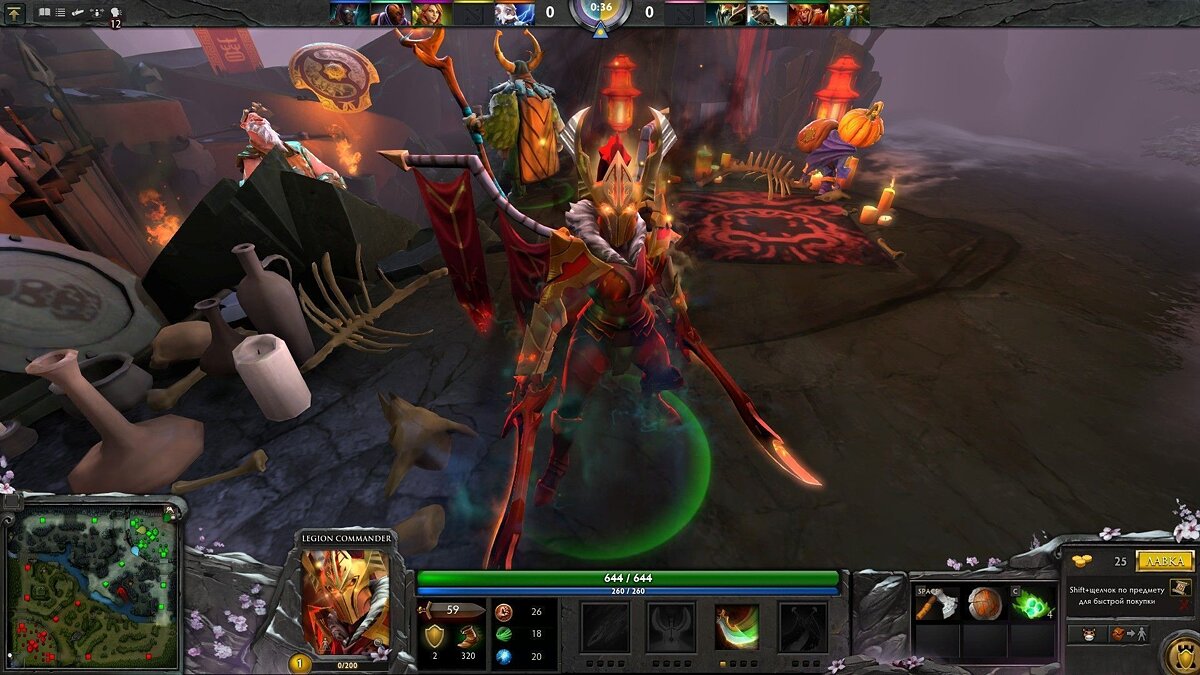
Dota 2 не скачивается. Долгое скачивание. Решение
Скорость лично вашего интернет-канала не является единственно определяющей скорость загрузки. Если раздающий сервер работает на скорости, скажем, 5 Мб в секунду, то ваши 100 Мб делу не помогут.
Если Scorn совсем не скачивается, то это может происходить сразу по куче причин: неправильно настроен роутер, проблемы на стороне провайдера, кот погрыз кабель или, в конце концов, упавший сервер на стороне сервиса, откуда скачивается игра.
Dota 2 не устанавливается. Прекращена установка. Решение
Перед тем, как начать установку Dota 2, нужно еще раз обязательно проверить, какой объем она занимает на диске. Если же проблема с наличием свободного места на диске исключена, то следует провести диагностику диска. Возможно, в нем уже накопилось много «битых» секторов, и он банально неисправен?
В Windows есть стандартные средства проверки состояния HDD- и SSD-накопителей, но лучше всего воспользоваться специализированными программами.
Но нельзя также исключать и вероятность того, что из-за обрыва соединения загрузка прошла неудачно, такое тоже бывает. А если устанавливаете Dota 2 с диска, то стоит поглядеть, нет ли на носителе царапин и чужеродных веществ!
Dota 2 не запускается. Ошибка при запуске. Решение
Dota 2 установилась, но попросту отказывается работать. Как быть?
Выдает ли Dota 2 какую-нибудь ошибку после вылета? Если да, то какой у нее текст? Возможно, она не поддерживает вашу видеокарту или какое-то другое оборудование? Или ей не хватает оперативной памяти?
Помните, что разработчики сами заинтересованы в том, чтобы встроить в игры систему описания ошибки при сбое. Им это нужно, чтобы понять, почему их проект не запускается при тестировании.
Обязательно запишите текст ошибки. Если вы не владеете иностранным языком, то обратитесь на официальный форум разработчиков Dota 2. Также будет полезно заглянуть в крупные игровые сообщества и, конечно, в наш FAQ.
Если Dota 2 не запускается, мы рекомендуем вам попробовать отключить ваш антивирус или поставить игру в исключения антивируса, а также еще раз проверить соответствие системным требованиям и если что-то из вашей сборки не соответствует, то по возможности улучшить свой ПК докупив более мощные комплектующие.
В Dota 2 черный экран, белый экран, цветной экран. Решение
Проблемы с экранами разных цветов можно условно разделить на 2 категории.
Во-первых, они часто связаны с использованием сразу двух видеокарт. Например, если ваша материнская плата имеет встроенную видеокарту, но играете вы на дискретной, то Dota 2 может в первый раз запускаться на встроенной, при этом самой игры вы не увидите, ведь монитор подключен к дискретной видеокарте.
Во-вторых, цветные экраны бывают при проблемах с выводом изображения на экран. Это может происходить по разным причинам. Например, Dota 2 не может наладить работу через устаревший драйвер или не поддерживает видеокарту. Также черный/белый экран может выводиться при работе на разрешениях, которые не поддерживаются игрой.
Dota 2 вылетает. В определенный или случайный момент. Решение
Играете вы себе, играете и тут — бац! — все гаснет, и вот уже перед вами рабочий стол без какого-либо намека на игру. Почему так происходит? Для решения проблемы стоит попробовать разобраться, какой характер имеет проблема.
Если вылет происходит в случайный момент времени без какой-то закономерности, то с вероятностью в 99% можно сказать, что это ошибка самой игры. В таком случае исправить что-то очень трудно, и лучше всего просто отложить Dota 2 в сторону и дождаться патча.
Однако если вы точно знаете, в какие моменты происходит вылет, то можно и продолжить игру, избегая ситуаций, которые провоцируют сбой. Кроме того, можно скачать сохранение Dota 2 в нашем файловом архиве и обойти место вылета.
Dota 2 зависает. Картинка застывает. Решение
Ситуация примерно такая же, как и с вылетами: многие зависания напрямую связаны с самой игрой, а вернее с ошибкой разработчика при ее создании. Впрочем, нередко застывшая картинка может стать отправной точкой для расследования плачевного состояния видеокарты или процессора. Так что если картинка в Dota 2 застывает, то воспользуйтесь программами для вывода статистики по загрузке комплектующих. Быть может, ваша видеокарта уже давно исчерпала свой рабочий ресурс или процессор греется до опасных температур? Проверить загрузку и температуры для видеокарты и процессоров проще всего в программе MSI Afterburner. При желании можно даже выводить эти и многие другие параметры поверх картинки Dota 2.
Какие температуры опасны? Процессоры и видеокарты имеют разные рабочие температуры. У видеокарт они обычно составляют 60-80 градусов по Цельсию. У процессоров немного ниже — 40-70 градусов. Если температура процессора выше, то следует проверить состояние термопасты. Возможно, она уже высохла и требует замены. Если греется видеокарта, то стоит воспользоваться драйвером или официальной утилитой от производителя. Нужно увеличить количество оборотов кулеров и проверить, снизится ли рабочая температура.
Dota 2 тормозит. Низкий FPS. Просадки частоты кадров. Решение
При тормозах и низкой частоте кадров в Dota 2 первым делом стоит снизить настройки графики. Разумеется, их много, поэтому прежде чем снижать все подряд, стоит узнать, как именно те или иные настройки влияют на производительность.
Разрешение экрана. Если кратко, то это количество точек, из которого складывается картинка игры. Чем больше разрешение, тем выше нагрузка на видеокарту. Впрочем, повышение нагрузки незначительное, поэтому снижать разрешение экрана следует только в самую последнюю очередь, когда все остальное уже не помогает.
Качество текстур. Как правило, этот параметр определяет разрешение файлов текстур. Снизить качество текстур следует в случае, если видеокарта обладает небольшим запасом видеопамяти (меньше 4 ГБ), или если используется очень старый жесткий диск, скорость оборотов шпинделя у которого меньше 7200.
Качество моделей (иногда просто детализация). Эта настройка определяет, какой набор 3D-моделей будет использоваться в игре. Чем выше качество, тем больше полигонов. Соответственно, высокополигональные модели требуют большей вычислительной мощности видеокарты (не путать с объемом видеопамяти!), а значит снижать этот параметр следует на видеокартах с низкой частотой ядра или памяти.
Тени. Бывают реализованы по-разному. В одних играх тени создаются динамически, то есть они просчитываются в реальном времени в каждую секунду игры. Такие динамические тени загружают и процессор, и видеокарту. В целях оптимизации разработчики часто отказываются от полноценного рендера и добавляют в игру пре-рендер теней. Они статичные, потому как, по сути, это просто текстуры, накладывающиеся поверх основных текстур, а значит загружают они память, а не ядро видеокарты. Нередко разработчики добавляют дополнительные настройки, связанные с тенями:
- Разрешение теней — определяет, насколько детальной будет тень, отбрасываемая объектом. Если в игре динамические тени, то загружает ядро видеокарты, а если используется заранее созданный рендер, то «ест» видеопамять.
- Мягкие тени — сглаживание неровностей на самих тенях, обычно эта опция дается вместе с динамическими тенями. Вне зависимости от типа теней нагружает видеокарту в реальном времени.
Сглаживание. Позволяет избавиться от некрасивых углов на краях объектов за счет использования специального алгоритма, суть которого обычно сводится к тому, чтобы генерировать сразу несколько изображений и сопоставлять их, высчитывая наиболее «гладкую» картинку. Существует много разных алгоритмов сглаживания, которые отличаются по уровню влияния на быстродействие Dota 2. Например, MSAA работает «в лоб», создавая сразу 2, 4 или 8 рендеров, поэтому частота кадров снижается соответственно в 2, 4 или 8 раз. Такие алгоритмы как FXAA и TAA действуют немного иначе, добиваясь сглаженной картинки путем высчитывания исключительно краев и с помощью некоторых других ухищрений. Благодаря этому они не так сильно снижают производительность.
Освещение. Как и в случае со сглаживанием, существуют разные алгоритмы эффектов освещения: SSAO, HBAO, HDAO. Все они используют ресурсы видеокарты, но делают это по-разному — в зависимости от самой видеокарты. Дело в том, что алгоритм HBAO продвигался в основном на видеокартах от Nvidia (линейка GeForce), поэтому лучше всего работает именно на «зеленых». HDAO же, наоборот, оптимизирован под видеокарты от AMD. SSAO — это наиболее простой тип освещения, он потребляет меньше всего ресурсов, поэтому в случае тормозов в Dota 2 стоит переключиться него. Что снижать в первую очередь? Как правило, наибольшую нагрузку вызывают тени, сглаживание и эффекты освещения, так что лучше начать именно с них. Часто геймерам самим приходится заниматься оптимизацией Dota 2.
Практически по всем крупным релизам есть различные соответствующие и форумы, где пользователи делятся своими способами повышения производительности. Один из них — специальная программа под названием Advanced System Optimizer. Она сделана специально для тех, кто не хочет вручную вычищать компьютер от разных временных файлов, удалять ненужные записи реестра и редактировать список автозагрузки. Advanced System Optimizer сама сделает это, а также проанализирует компьютер, чтобы выявить, как можно улучшить производительность в приложениях и играх.
Dota 2 лагает. Большая задержка при игре. Решение
Многие путают «тормоза» с «лагами», но эти проблемы имеют совершенно разные причины. Dota 2 тормозит, когда снижается частота кадров, с которой картинка выводится на монитор, и лагает, когда задержка при обращении к серверу или любому другому хосту слишком высокая.
Именно поэтому «лаги» могут быть только в сетевых играх. Причины разные: плохой сетевой код, физическая удаленность от серверов, загруженность сети, неправильно настроенный роутер, низкая скорость интернет-соединения.
Впрочем, последнее бывает реже всего. В онлайн-играх общение клиента и сервера происходит путем обмена относительно короткими сообщениями, поэтому даже 10 Мб в секунду должно хватить за глаза.
В Dota 2 нет звука. Ничего не слышно. Решение
Dota 2 работает, но почему-то не звучит — это еще одна проблема, с которой сталкиваются геймеры. Конечно, можно играть и так, но все-таки лучше разобраться, в чем дело.
Сначала нужно определить масштаб проблемы. Где именно нет звука — только в игре или вообще на компьютере? Если только в игре, то, возможно, это обусловлено тем, что звуковая карта очень старая и не поддерживает DirectX.
Если же звука нет вообще, то дело однозначно в настройке компьютера. Возможно, неправильно установлены драйвера звуковой карты, а может быть звука нет из-за какой-то специфической ошибки нашей любимой ОС Windows.
Dota 2, скачанная с торрента не работает. Решение
Если дистрибутив игры был загружен через торрент, то никаких гарантий работы быть в принципе не может. Торренты и репаки практически никогда не обновляются через официальные приложения и не работают по сети, потому что по ходу взлома хакеры вырезают из игр все сетевые функции, которые часто используются для проверки лицензии. Такие версии игр использовать не просто неудобно, а даже опасно, ведь очень часто в них изменены многие файлы. Например, для обхода защиты пираты модифицируют EXE-файл. При этом никто не знает, что они еще с ним делают. Быть может, они встраивают самоисполняющееся программное обеспечение.
Например, майнер, который при первом запуске игры встроится в систему и будет использовать ее ресурсы для обеспечения благосостояния хакеров. Или вирус, дающий доступ к компьютеру третьим лицам. Тут никаких гарантий нет и быть не может. К тому же использование пиратских версий — это, по мнению нашего издания, воровство. Разработчики потратили много времени на создание игры, вкладывали свои собственные средства в надежде на то, что их детище окупится. А каждый труд должен быть оплачен. Поэтому при возникновении каких-либо проблем с играми, скачанными с торрентов или же взломанных с помощью тех или иных средств, следует сразу же удалить «пиратку», почистить компьютер при помощи антивируса и приобрести лицензионную копию игры. Это не только убережет от сомнительного ПО, но и позволит скачивать обновления для игры и получать официальную поддержку от ее создателей.
Dota 2 выдает ошибку об отсутствии DLL-файла. Решение
Как правило, проблемы, связанные с отсутствием DLL-библиотек, возникают при запуске Dota 2, однако иногда игра может обращаться к определенным DLL в процессе и, не найдя их, вылетать самым наглым образом.
Чтобы исправить эту ошибку, нужно найти необходимую библиотеку DLL и установить ее в систему. Проще всего сделать это с помощью программы DLL-fixer, которая сканирует систему и помогает быстро найти недостающие библиотеки.
Если ваша проблема оказалась более специфической или же способ, изложенный в данной статье, не помог, то вы можете спросить у других пользователей в нашей рубрике.
Другие гайды
- Дотеры тут? Художник Ubisoft постарался в деталях воссоздать Night Stalker из Dota 2 и показал 3D-модель
- Бот в Telegram научили озвучивать текст голосами персонажей из Dota 2 и League of Legends
- Лучший косплей персонажей Dota 2 — собрали самые крутые работы с The International 2022

